7 способов скопировать текст в Инстаграм – Блог Instaplus.me
Как известно, в мобильном приложении Инстаграм отсутствует возможность напрямую скопировать текст под публикацией, комментарий или же информацию в описании профиля. В такой ситуации на помощь приходит множество различных вариантов, которые подойдут пользователям любых устройств.
Содержание страницы
Как скопировать текст в Инстаграме
Пользуясь самим мобильным приложением Инстаграм скопировать текст возможно только в одном случае – под собственной публикацией в основной ленте. Если вдруг появилась такая необходимость, следует выбрать нужный пост, в верхнем правом углу нажать на кнопку настроек (…) и кликнуть «Редактировать». После этого появляется поле с текстом, доступным для копирования. С комментариями такой алгоритм не работает, поскольку разработчики Инстаграм еще не добавили опцию редакции комментариев.
Во всех остальных случаях, когда нужно скопировать информацию в публикации чужого человека или чей-либо комментарий, придется воспользоваться вспомогательными инструментами, такими как интернет-браузер, бот в телеграм или специальные сервисы.
Через веб-версию Инстаграм (в мобильном браузере)
Один из самых простых способов получить копию необходимого текста, не отрываясь от телефона – перейти в социальную сеть через интернет-браузер. Не имеет значения какой браузер установлен на телефоне, данная опция доступна в любой веб-версии Инстаграм (как на андроиде, так и на айфоне). Для того, чтобы скопировать текст, нужно зажать пальцем какое-либо предложение, а затем вручную выделить необходимое текстовое поле и скопировать его.
Через компьютер
Если в телефоне отсутствует доступ к мобильной версии сайта Инстаграм (например, браузер не установлен), воспользоваться можно подобными действиями, как в способе выше, только через компьютер. Нужно открыть социальную сеть в любом браузере, выделить нужный текст и скопировать его. Данные методы не занимают много времени и позволяют напрямую без какой-либо посторонней помощи копировать информацию.

Расширение для браузера Chrome
Если еще немного заморочиться, можно скачать специальное расширение для браузера Chrome. Оно называется Simple Allow Copy и помогает копировать текст на сайтах, где это запрещено. Но поскольку текст в Инстаграм можно и так без проблем скопировать в компьютерной версии, данное расширение может понадобиться, если на компьютере все же по каким-то причинам ограничен доступ к копированию.
Код Chrome
Прибегнуть к использованию кода Chrome можно и вместо установки расширения для браузера. Это будет выгодней только в той ситуации, если требуется одноразово скопировать какой-либо текст. Для этого необходимо выбрать нужную публикацию и кликнуть по ней правой кнопкой мыши, после чего появится окошко с выбором опций, где нужно кликнуть «посмотреть код». Затем открывается панель с кодом страницы, где можно найти текстовое поле с необходимой информацией для копирования.

Через специальные сервисы
Скопировать текст можно и при помощи специальных сервисов. В качестве примера можно привести сайт Instasave, где нужно всего лишь вставить ссылку на пост с необходимой информацией. После загрузки на странице появится текст с публикации, все комментарии под постом и даже фотографии или видеозаписи оттуда.
Telegram-бот
Для копирования текста использовать Telegram-бот. Этот способ отлично подходит в том случае, если за один раз нужно скопировать сразу несколько постов одного и того же аккаунта в Инстаграм. Нужно только помнить, что для закрытых аккаунтов такая функция работать не будет.
В поиске пользователей Телеграмм нужно найти бота @instasavegrambot и перейти с ним в диалоговое окно. Внизу экрана нужно нажать на кнопку «Старт». После этого бот присылает сообщение с инструкцией. Для копирования текста с одного поста достаточно прислать ссылку на него. Если нужна информация с последних пяти публикаций, то нужно прислать никнейм аккаунта в формате –nick, а для получения текста из описания профиля бот просит прислать его никнейм в формате @nick.

Через сайт распознавания текста
Этот способ является, пожалуй, самым длительным среди всех возможных, но позволяет получить доступ к абсолютно любому тексту. Для начала необходимо сделать скриншот информации, которую надо скопировать.
Для удобства можно сразу воспользоваться сайтом img2txt.com. Там нужно загрузить изображение с текстом и подождать, пока страница подтянет нужный текст со скриншота.
Единственной проблемой здесь может быть неточное распознавание текста, если, к примеру, там смешано несколько языков. Все эти сервисы работают бесплатно, поэтому если вы нашли сайт, где за свои услуги они просят деньги, просто покиньте страницу.
Как скопировать комментарий в Инстаграме
Почти все вышеперечисленные способы позволяют копировать комментарии под публикациями в Инстаграме. Исключением является только бот в Телеграм, который предоставляет любой текст из аккаунтов социальной сети, кроме самих комментариев. Если нужно скопировать комментарий под публикацией, где и так уже много людей оставило свои отзывы, то для удобства лучшего всего просто воспользоваться веб-версией Инстаграма.
Если кто-нибудь вдруг задается вопросом, как скопировать текст из Инстаграма, то ответов существует множество. Для этих целей можно использовать как телефон, так и компьютер – кому где удобнее. Информацию возможно скопировать непосредственно вручную при помощи интернет-браузеров, а в случае нескольких или крупных текстов можно прибегнуть к использованию специальных сервисов или Telegram-бота.
instaplus.me
Как копировать текст в Инстаграме?
Даже с самого раннего релиза в Instagram было нельзя копировать текст – к примеру, с описания фотографий. После того, как сервис был куплен Фейсбуком, к сожалению, ничего не изменилось. Поэтому сегодня мы рассмотрим способы, как скопировать текст в Инстаграме.
Вариант 1: дополнение Simple Allow Copy для браузера Гугл Хром
Недавно жители Инстаграма взвыли в голос: мало того, что неясно, как скопировать текст в Инстаграме с телефона, так еще и на сайте установили ограничение на копирование текста в браузере! Радовало только то, что при помощи дополнения Simple Allow Copy это ограничение можно было обойти и копировать текст в Инстаграме, сколько душе угодно.
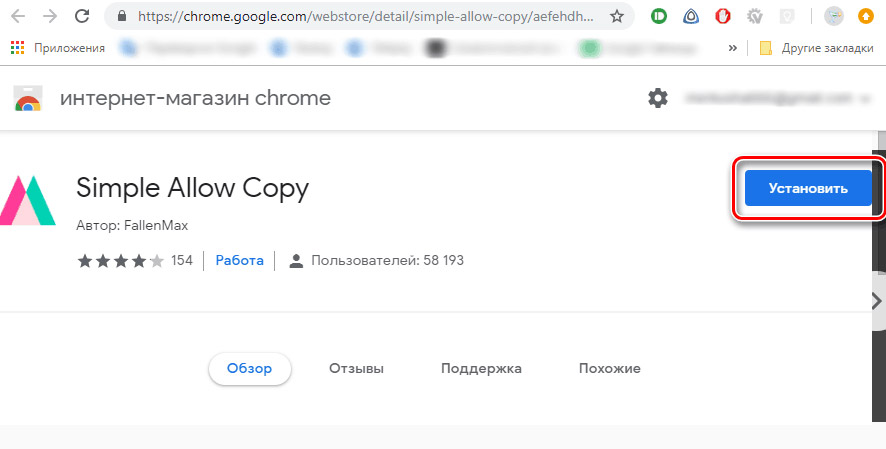
Вариант 2: дополнение Happy Right-Click для Файрфокс
Как видите, для Mozilla Firefox есть такое же дополнение, которое позволяет копировать текст в Инстаграме в комментариях: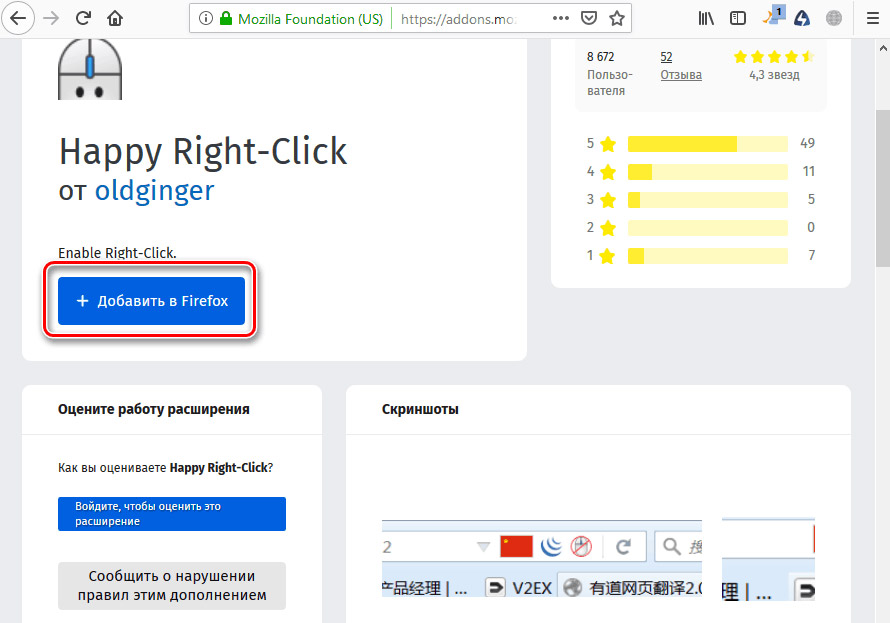
Вариант 3: через панель разработчика на ПК в браузере
Как сохранить текст из Инстаграма с компьютера или планшета? Есть довольно простой способ, прекрасно подойдет для любого браузера. Для этого нужно сначала открыть в браузере Instagram тот пост, с которого нам нужно скопировать текст. Нажимаем F12, появится панель. На ней либо жмем иконку, как на скрине ниже, либо нажимаем Ctrl+Shift+C.
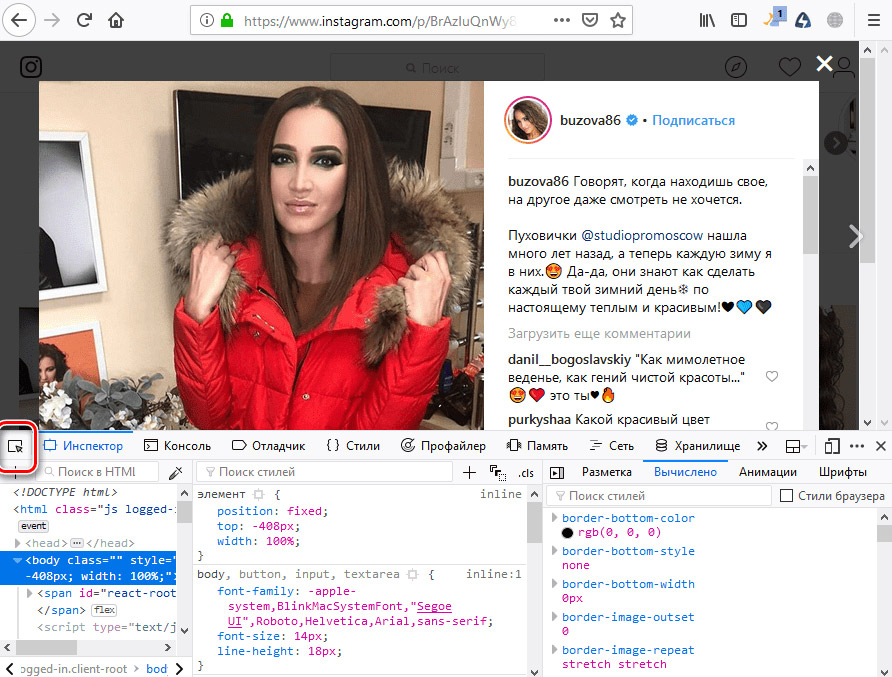
Наводим курсор на текст, а потом кликаем на него левой клавишей мыши:
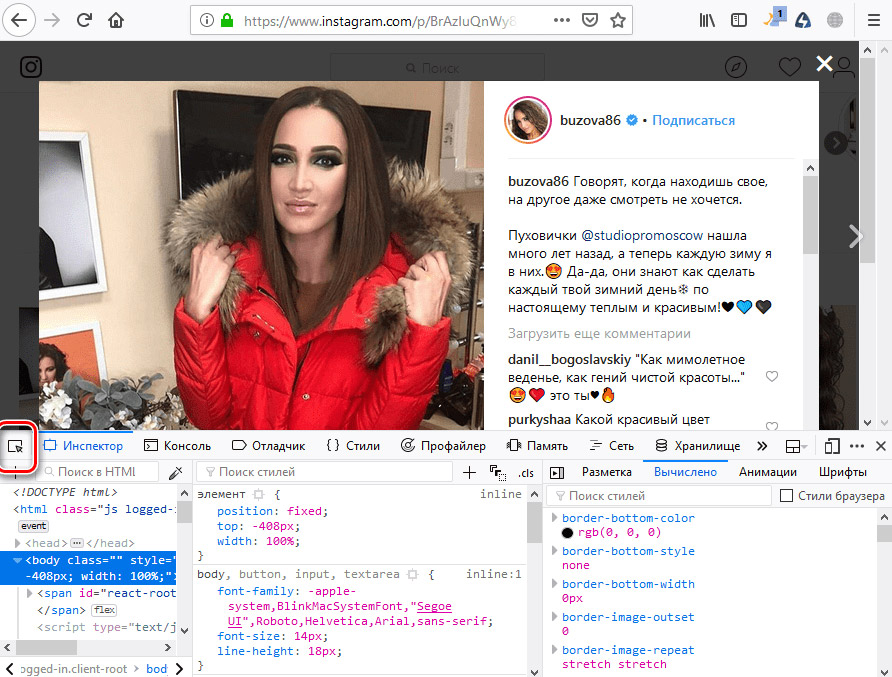
На панельке разработчика отображается текст – просто кликаем на него два раза левой кнопкой мыши, выделяем и копируем Ctrl+C.
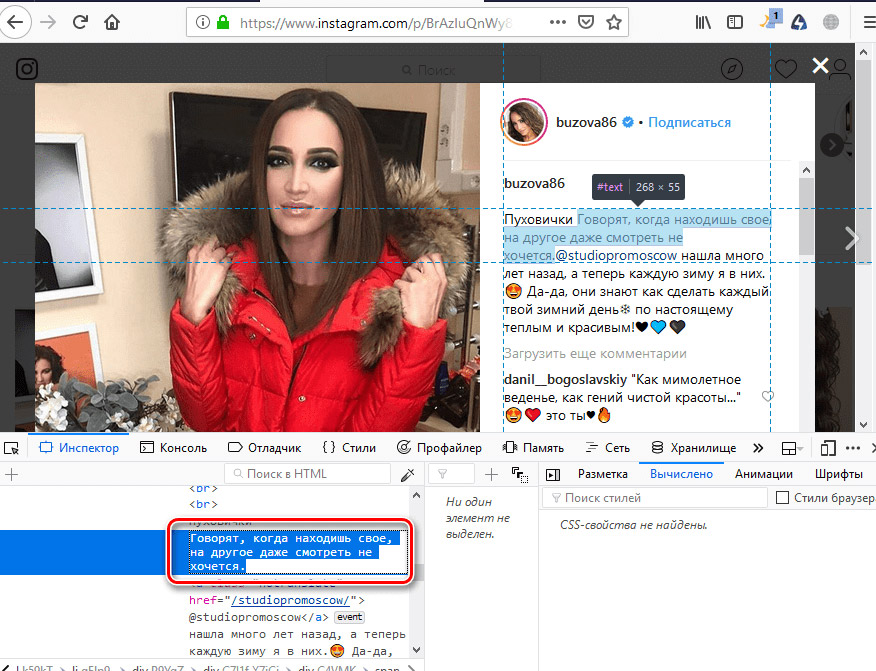
Готово, вставляем в любой текстовый редактор и пользуемся. Как вы видите, скопировать текст в Инстаграм довольно нетрудно, если знать пару хитростей.
Вариант 4: как копировать текст в Инстаграм с телефона
Как копировать текст из Инстаграма, если у нас только телефон под рукой? Точно так же, через танцы с бубном вокруг веб-версии: только так можно получить нужную информацию на смартфонах. Для этого запускаем приложение Instagram, открываем нужную нам публикацию и тапаем по трем точкам справа вверху. Откроется меню, в нем выбираем «Поделиться»:
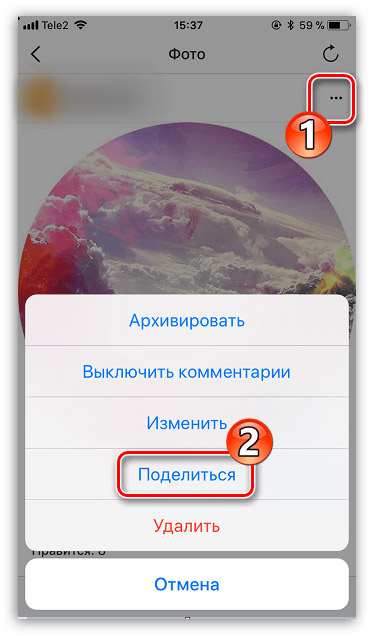
Откроется ещё одно окно, в нем тапаем по «Копировать ссылку». Она уйдет в буфер обмена:
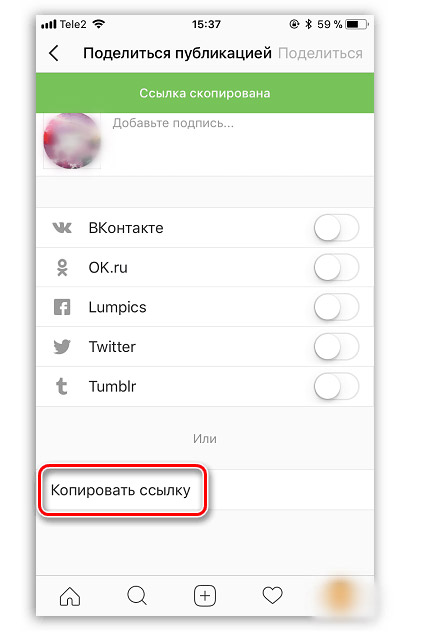
Запускаем любой браузер на телефоне, вставляем в нее ссылку из буфера, переходим по ней.
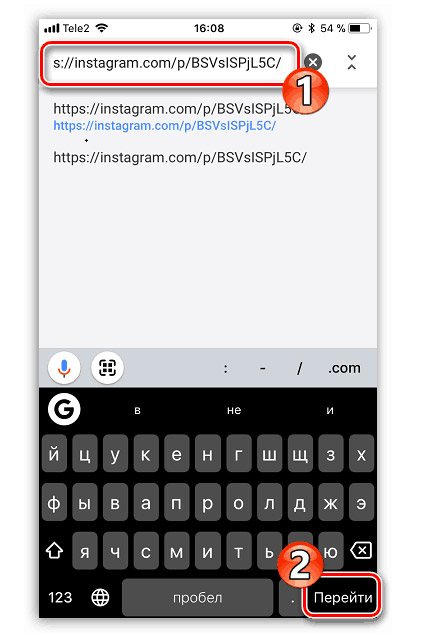
Откроется публикация, которая нам и нужна. Держим палец на тексте, появятся отметки для выделения. Как видите, скопировать пост или комментарий в инстаграме можно. Хотя и не без заморочек.
Делаем выводы
Можно ли копировать текст в Инстаграме? Напрямую нет, но если знать пару хитростей – то запросто. Как раз сегодня мы их и разобрали, и теперь у вас не возникнет вопросов, как копировать текст в Инстаграме на айфоне или на андроид.
ik-smm.ru
Как скопировать текст в Инстаграм
Инстаграм позволяет открывать свой профиль на Андроидах, персональных компьютерах, Phone и iOS. Задумка создателей мирового проекта – обмен фотографиями, видео роликами, делиться мнением в комментариях, но вот возможность копирования текста в браузере недоступна. Желание пользователей получить доступ к копированию настолько велико, что способы как скопировать текст в Инстаграме найдены. Далее о них подробнее.
Как копировать текст в Insatagram
Очень часто пользователи сталкиваются с тем, что необходимо скопировать пост. Кажется, что может быть проще – выделил, скопировал, вставил. Из-за отсутствия встроенной функции это невозможно, а значит, следует разобраться, как это сделать с компьютера, Айфона или Андроида.
Как скопировать текст на android
Пожалуй, это самый распространённый метод в сети:
- Зайдя в аккаунт Инстаграма, выбрать пост для копирования.
- Вверху экрана будут отображаться три вертикальных точки, кликнув на них, перейти в раздел «Поделиться».
- В высветившемся перечне функций выбрать «Копировать ссылку».
- Ссылка скопируется в буфер обмена.
- Далее открыть на телефоне браузер, авторизовать адресную строку и вставить дублированную информацию.
- Кликнуть по пункту «Перейти».
- На экране гаджета отобразится пост для копирования.
- Нужно удерживать палец на текстовке, высветятся специальные отметки, которые следует поставить вначале фрагмента, который необходимо дублировать, и в конце.
- Выполнив выделение, кликнуть на «Скопировать».
Как скопировать текст на iPhone
Техника дублирования текстовки на Айфоне аналогична, как с устройства на Андроиде.
Как скопировать текст через браузер Google Chrome
Считается, что намного проще поставить расширение для браузера, но если нет желания этим заниматься, возможно дублирование текстовки с использованием раздела «Посмотреть код».
Самый лёгкий способ:
- открыть необходимый документ;
- правой кнопкой мышки нажать на документе;
- в высветившихся функциях выбрать «посмотреть код»;
- отобразится раздел, в котором код сайта;
- если раскрыть код, появится текст;
- скопировать.
Копируем текст через браузер Mozilla Firefox
Все пользователи Mozilla Firefox могут воспользоваться данным методом дублированием текстовки:
- Через браузер Happy Right-Click следует установить данное дополнение.
- Зайдя в аккаунт Инстаграм, выбрать для дублирования информацию.
- В адресной строке будет расположена маленькая перечёркнутая мышь – нажать на неё.
- Скопировать необходимый пост.
Как скопировать текст на компьютере с помощью панели разработчика
Дублировать пост через компьютер умеет даже самый ленивый:
- зайти в веб-версию Инстаграм;
- если необходимо – авторизоваться;
- выбрать пост для копирования;
- зажав левую кнопку мышки в начале поста, выделить текст;
- далее на клавиатуре нажать комбинацию клавиш Ctrl+C;
- необходимый пост или его отрывок скопирован в буфер обмена;
- вставить информацию помогут клавиши Ctrl+V.
С помощью Telegram
Техника подходит только тогда, когда нужно описывание страницы или публикации. Данный сервис привлекает тем, что в нём есть боты, которые способны проделывать различные манипуляции. Рассматриваемая техника связана с одним из них. Бот умеет вынимать из публикации описание, видео или картинку:
- Закачать Телеграмм.
- Запустить его и в колонке розыска контактов прописать «@instasavegrambot».
- Перейти в найденный результат.
- Далее на экране отобразится окно «Начать», по которому необходимо кликнуть.
- Отобразится инструкция, и если нужно описание профиля, боту необходимо написать сообщение в формате «@логин_пользователя». Для получения описания к посту следует прикрепить на него ссылку.
- Перейдя в Инстаграм публикацию, нажать в верхнем углу по вертикальным трём точкам.
- Выбрать раздел «Поделиться».
- Открыть новое окно, кликнуть «Копировать ссылку».
- Вернуться в Telegram.
- Выбрать строку для диалога и нажать «Вставить».
- Отправить сообщение боту.
В ответ сразу же придут два сообщения:
- 1 – картинка или видео;
- 2 – описание к картинке или видео, которое в дальнейшем можно дублировать.
Как дублировать текст в Insatagram из комментария
Не имеет значения, используется Android или iPhone – представленная техника дублирования подходит всем платформам. Но можно взять только описание, комментарий же не получится.
Для этого необходимо выполнить следующее:
- Открыть интересующую публикацию (не имеет значения, это будет пост, фото или видео).
- В верхнем углу расположена иконка с тремя точками (на iPhone может быть в виде шестерёнки) – кликнуть по ней.
- Откроется несколько функций, из которых нужно выбрать «Копировать ссылку».
- Перейти в желаемый браузер.
- Использовав любой поисковик (Google, Яндекс), переместить ссылку, кликнуть на «поиск».
- Также ссылку можно разместить сразу в адресной строке. Обнаружится нужный пост, только сразу в браузере.
- Далее необходимый пост можно выделить и скопировать.
Вывод
Как ни старались разработчики сети, методы копирования найдены и пользуются спросом. Делая вывод, можно сказать, что все техники довольно лёгкие. Достаточно один раз попробовать и понять, как копировать текст на Андроид, можно с уверенностью привлекать внимание к постам, тем самым завлекая новую аудиторию.
proinstaru.info
Как скопировать текст в Инстаграме с телефона или компьютера

 Зачастую пользователи публикуют на своих страничках очень интересные фрагменты текста. Однако, штатными средствами скопировать его нельзя. Именно поэтому в нашей сегодняшней статье мы будем разбираться, как скопировать текст в Инстаграм с телефона или компьютера. Причем сделать это получится как с комментариями, так и с любыми другими текстовыми блоками, например, подписями к фотографиям, перепиской в Директ или репостами.
Зачастую пользователи публикуют на своих страничках очень интересные фрагменты текста. Однако, штатными средствами скопировать его нельзя. Именно поэтому в нашей сегодняшней статье мы будем разбираться, как скопировать текст в Инстаграм с телефона или компьютера. Причем сделать это получится как с комментариями, так и с любыми другими текстовыми блоками, например, подписями к фотографиям, перепиской в Директ или репостами.
Приведенная ниже инструкция отлично подходит для компьютера, ноутбука, планшета или смартфона, неважно какой модели, Айфон или Андроид.
На телефоне
В первую очередь мы будем рассматривать именно мобильную платформу, так как процент использующих ее людей выше, нежели у стационарных ПК, работающих под управлением Windows XP, 7, 8 или 10. Соответственно, если у вас компьютер, просто переходите к следующим разделам, посещённым ему.
Так как скопировать текст в Инстаграме на телефоне можно несколькими способами, мы будем рассказывать о них последовательно. Выбирайте тот вариант, который понравится больше всего. Принять его можно будет на постоянной основе. Итак, не откладывая, приступаем.
В приложении
По статистике самого Инстаграма большая часть посетителей социальной сети заходит именно через приложение. Поэтому именно с него мы сегодня и начнем. Для того чтобы скопировать текст нужно сделать следующее:
- Переходим к публикации, описание которой нужно копировать.
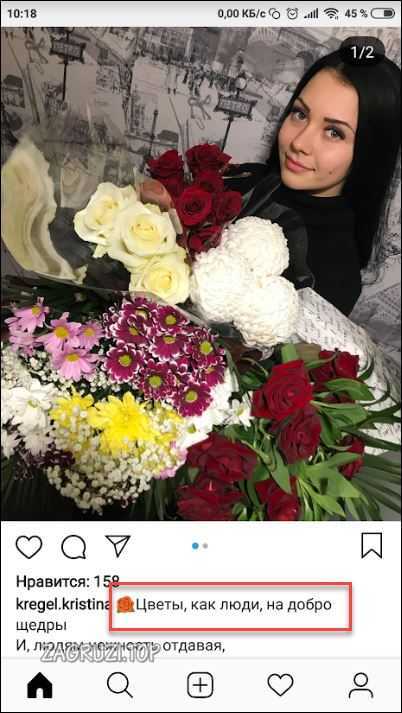
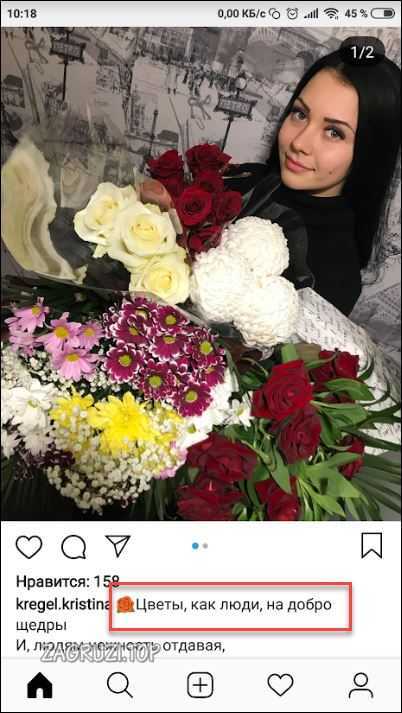
- Жмем иконку с изображением трех точек в правом верхнем углу программы, затем в открывшемся списке выбираем пункт «Копировать ссылку».
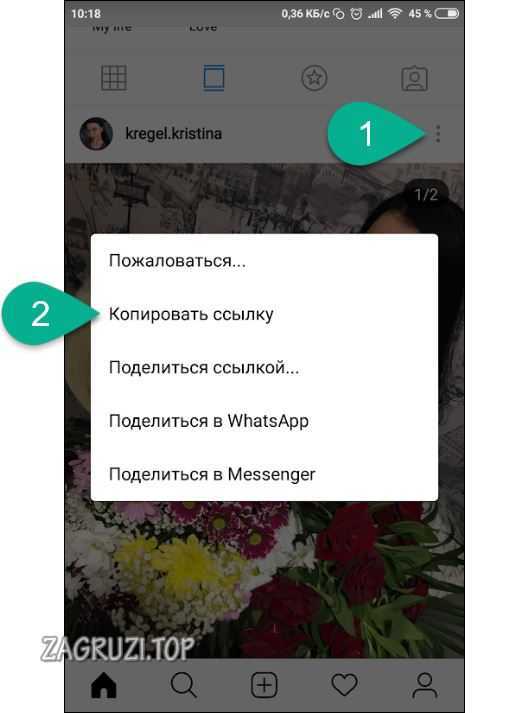
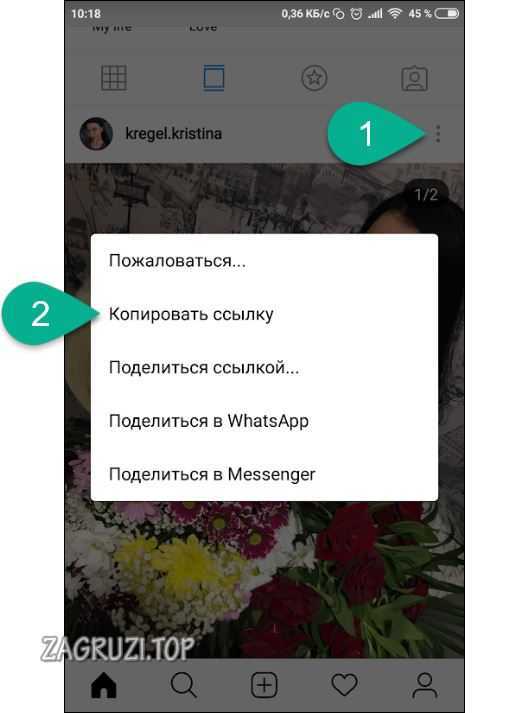
- Если все было сделано правильно, появится соответствующее уведомление.


- Теперь переходим к любому, установленному на вашем Айфоне или Андроиде, браузеру.
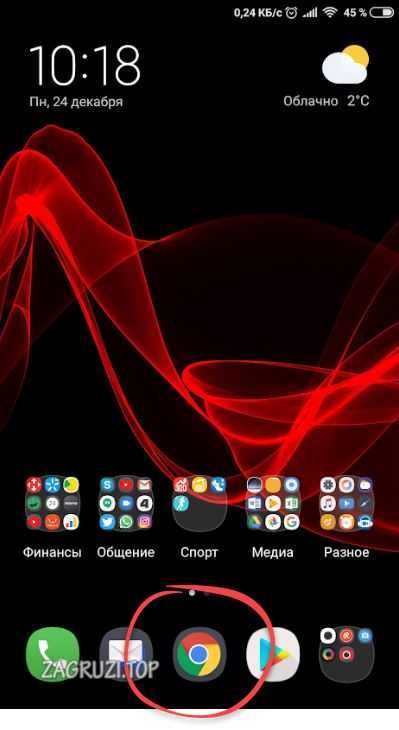
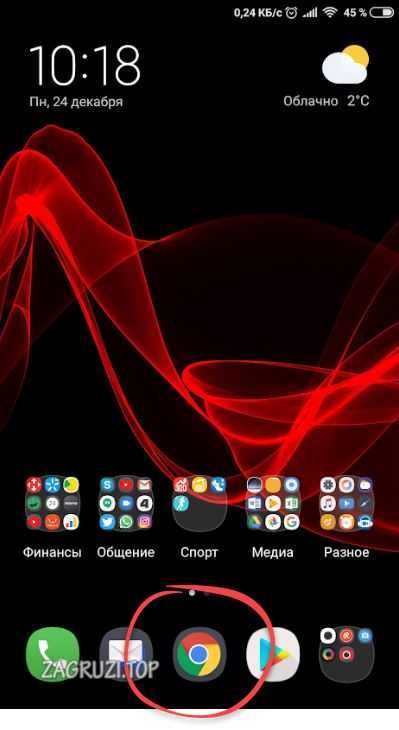
- Тапаем по адресной строке, держим палец и когда появится меню работы с буфером обмена, жмем «Вставить».
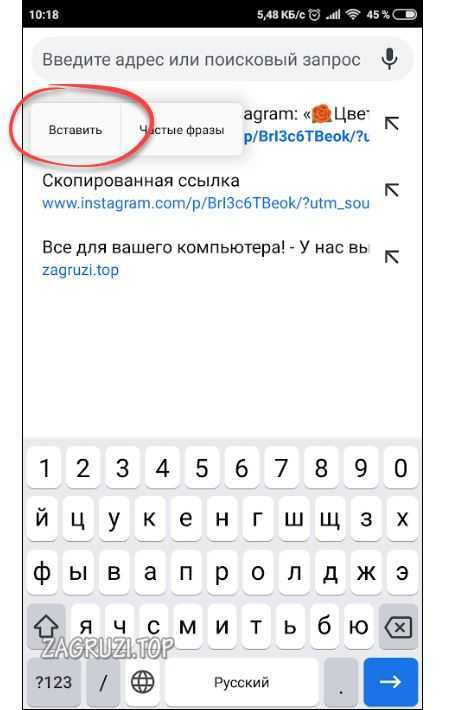
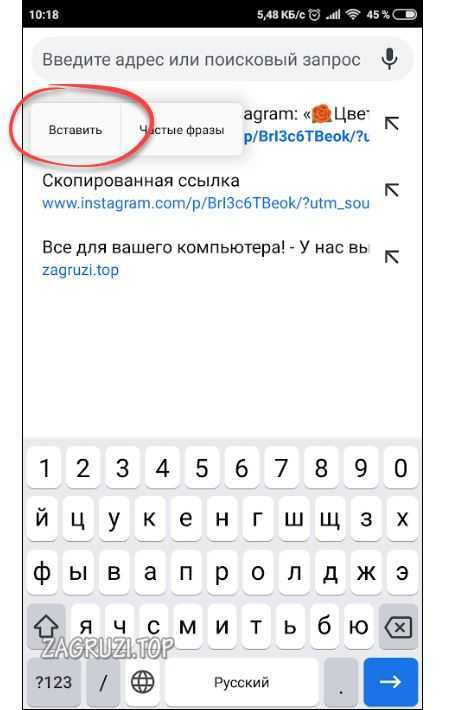
- Когда скопированный текст будет вставлен, жмите кнопку перехода, которую мы обозначили ниже.
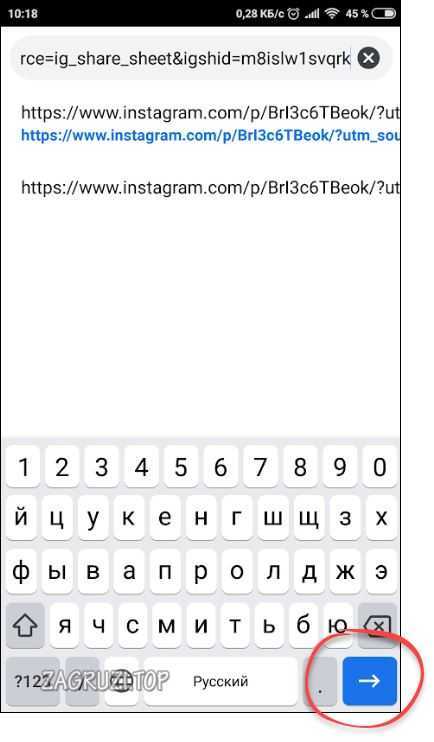
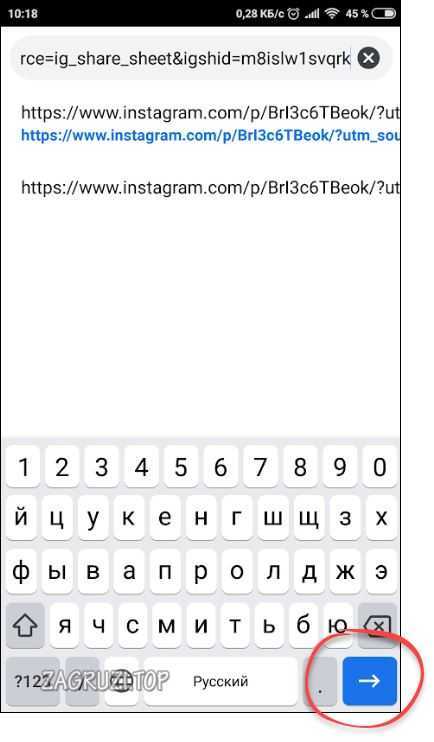
- В результате откроется мобильная версия Instagram, и мы сможем выделять любой чужой текст, зажав его и удерживая пальцем.


Также рекомендуем посмотреть подробную инструкцию по использованию свайпов в Инстаграм.
Через Телеграм-бота
Следующий способ отличается от банального копирования текста из Инстаграм и способен предоставить возможность скачивания фото и видео. В этом нам поможет мессенджер Телеграм, а точнее его Instagram Saver бот. Давайте разбираться, как его добавить в контакты и заставить работать на вас.
- Изначально нужно запустить сам Телеграм, а если его нет, скачать. Также можно воспользоваться Веб-версией без необходимости установки. Затем выбираем иконку поиска.
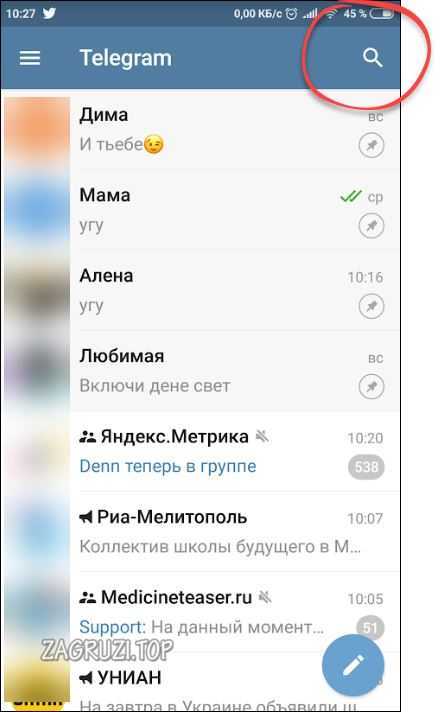
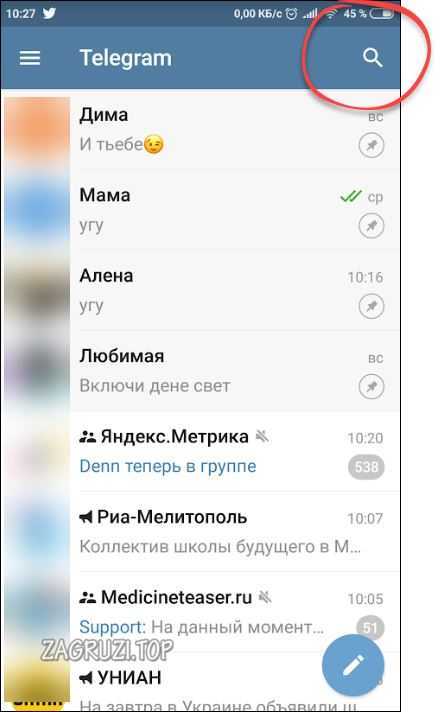
- Прописываем в поисковой строке имя бота и выбираем нужный результат в выдаче.
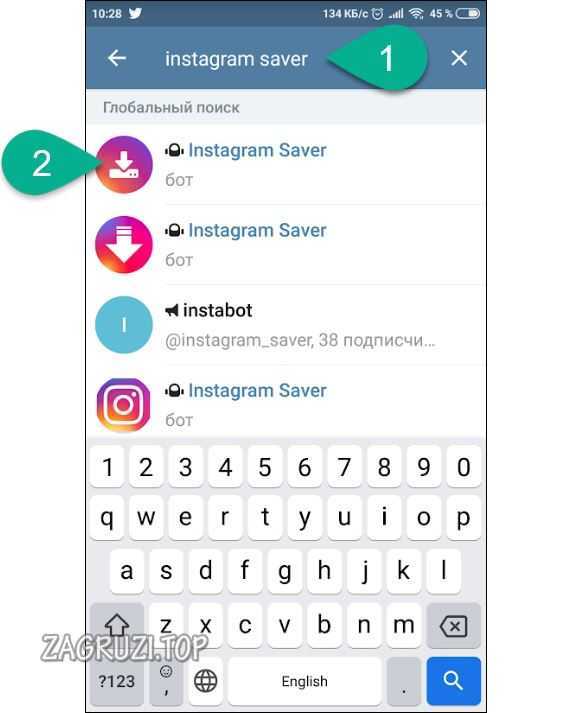
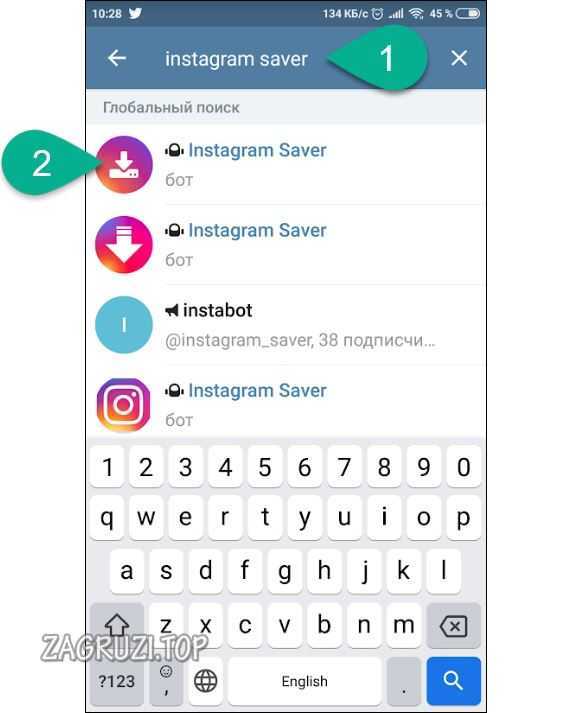
- Для начала работы необходимо нажать кнопку, отмеченную ниже.
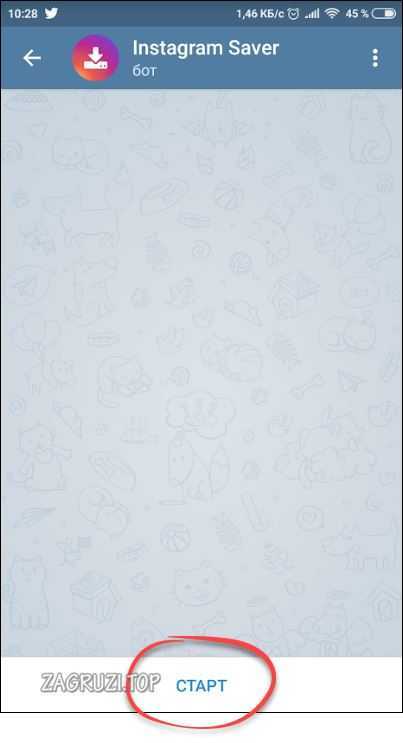
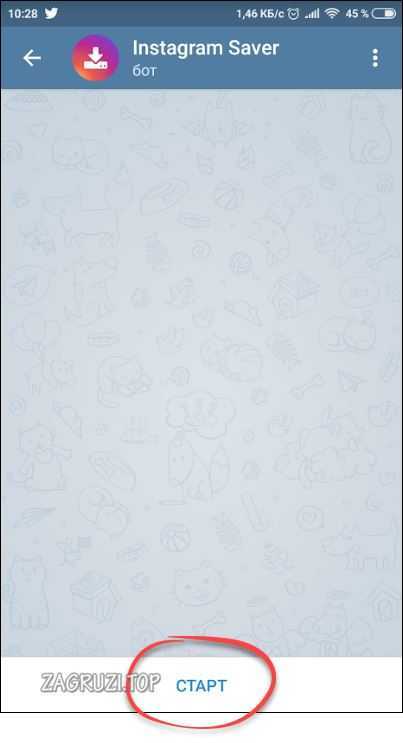
- Бот сообщит нам, какими функциями в рамках социальной сети Инстаграм владеет. Также будет описан краткий алгоритм использования.


- Переходим к приложению Инстаграм и копируем ссылку на пост, который хотим обработать. Для этого жмем кнопку с изображением трех точек, затем выбираем обозначенный цифрой «2» пункт из всплывающего меню.
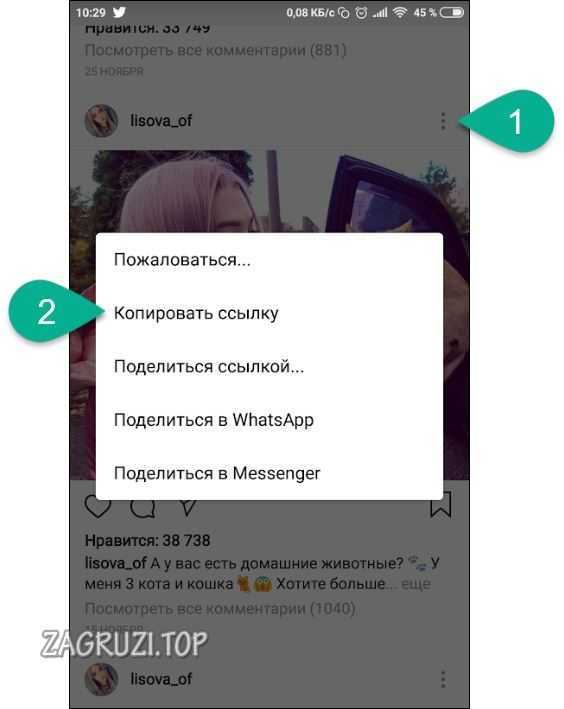
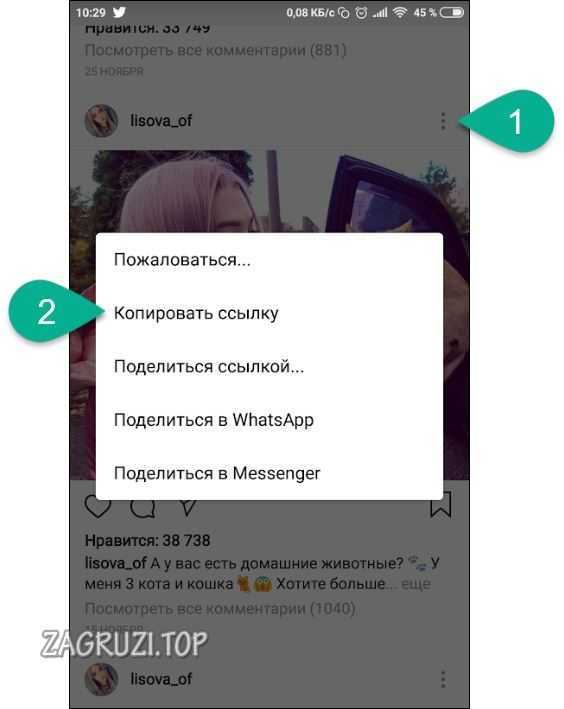
- Возвращаемся к нашему Телеграм-боту и вставляем полученную ссылку.


- Тапаем кнопку отправки.
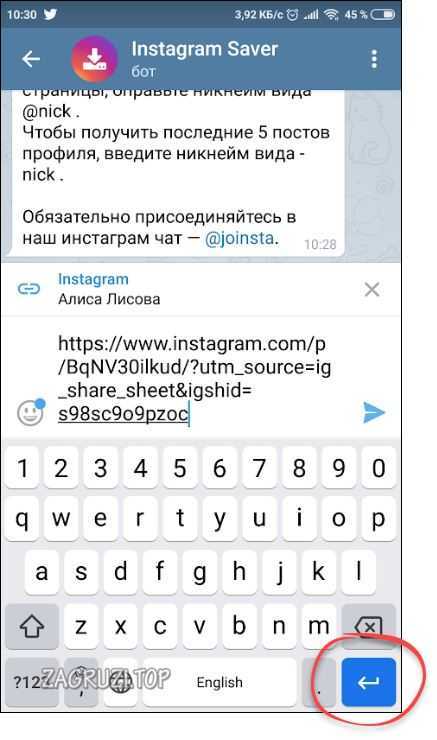
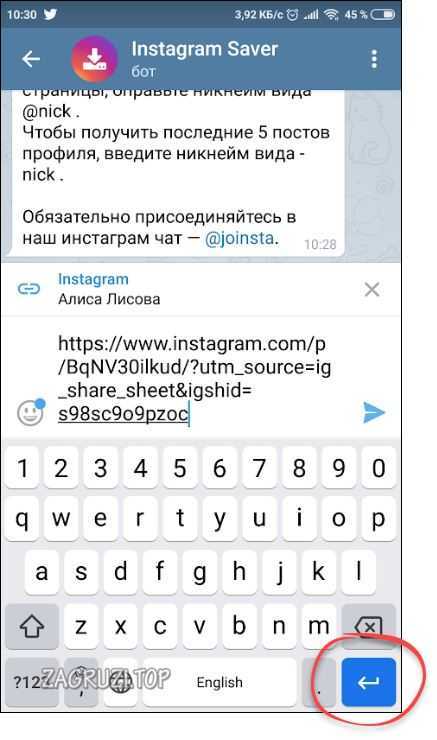
- В результате нам выдадут картинку, под которой находится текст и саму надпись, которую нам нужно копировать.


- Теперь жмем по сообщению и тапаем по иконке копирования в верхней части окна программы.
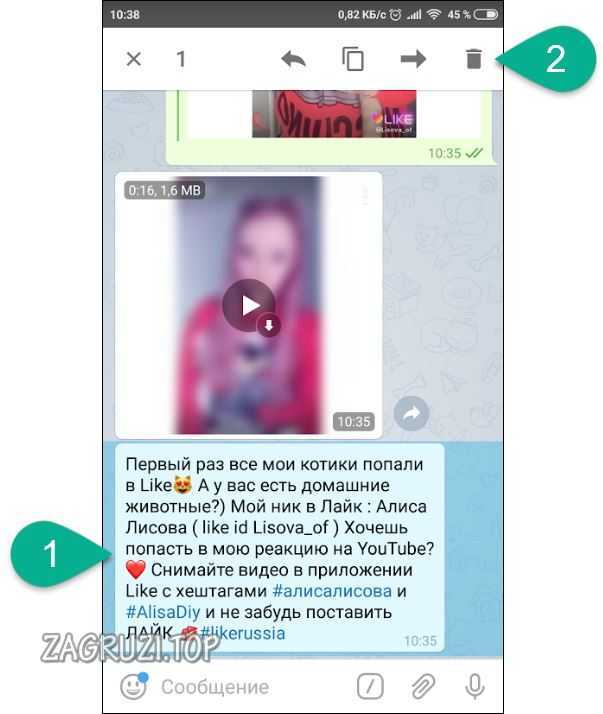
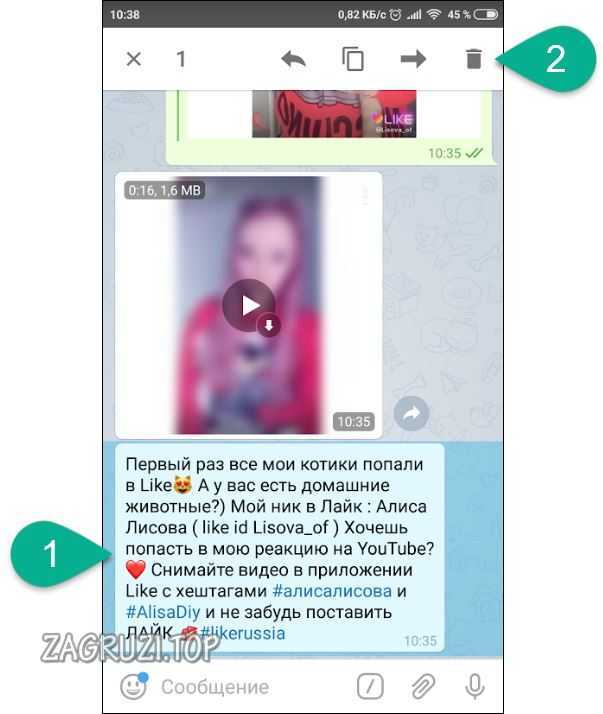
В результате весь комментарий попадет в буфер обмена смартфона и оттуда мы сможем его вставить куда угодно.
Вообще, из Инстаграм можно скачать что угодно. Этой теме мы посвятили отдельную пошаговую инструкцию, на которую рекомендуем взглянуть и вам.
Используем сайт
Скопировать текст из Инстаграм можно не только из описания к фото или видео, но и вообще откуда угодно. Для этого лучше всего применить, например, вариант с мобильной версией социальной сети. Рассмотрим, как это работает.
- Запускаем браузер, который кажется наиболее удобным.
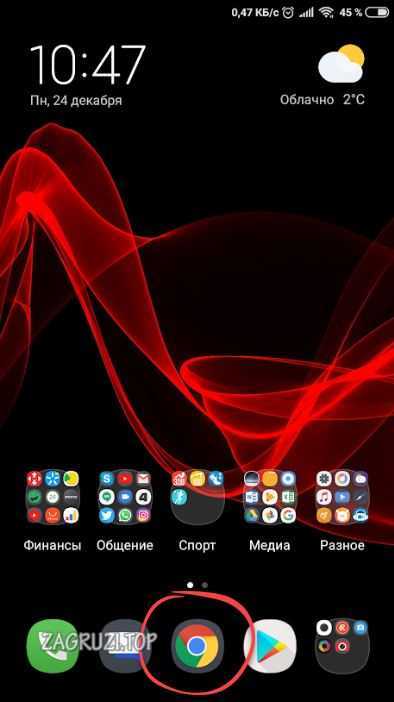
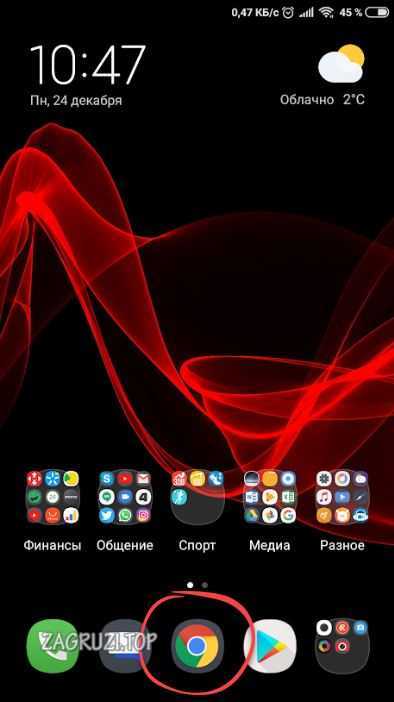
- Переходим на сайт instagram.com. Авторизуемся, введя логин и пароль от своей учетной записи.
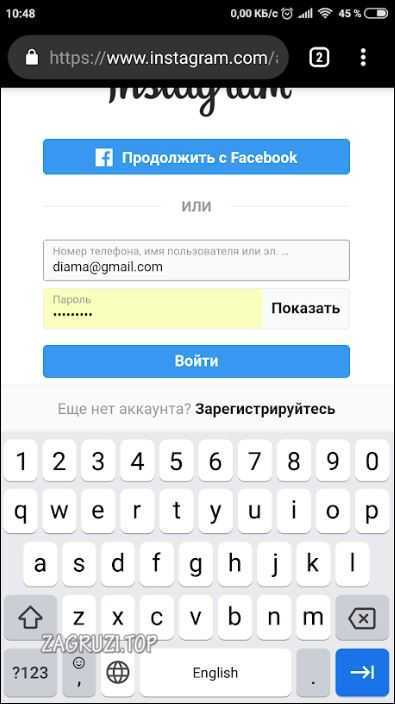
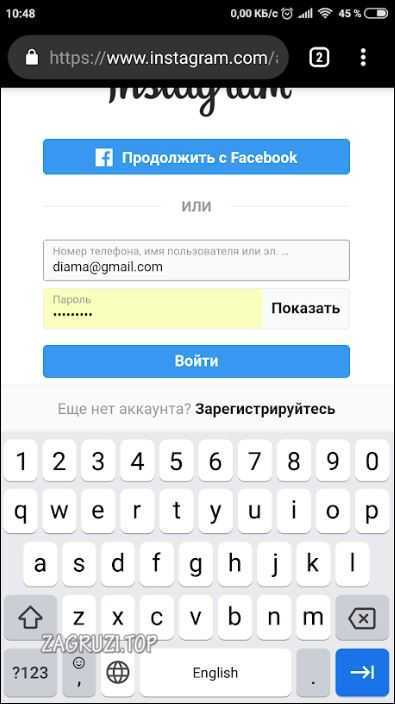
- Находим текст, который нужно скопировать, удерживаем на нем палец, а потом выделяем область символов, которая нам нужна. Далее просто жмем по «Копировать».
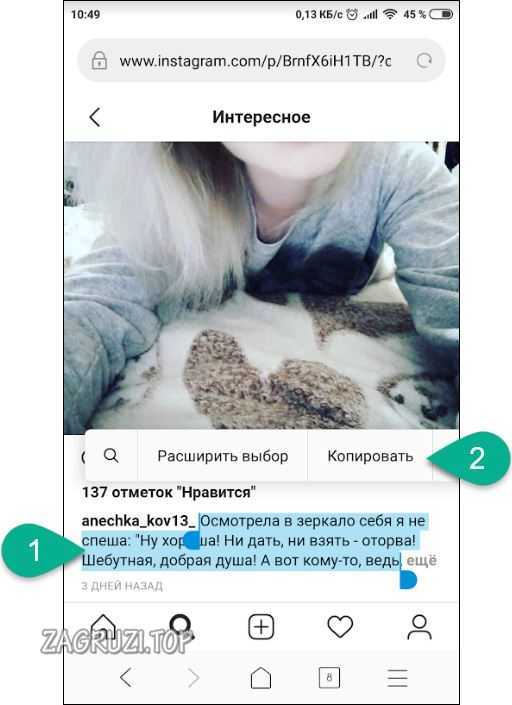
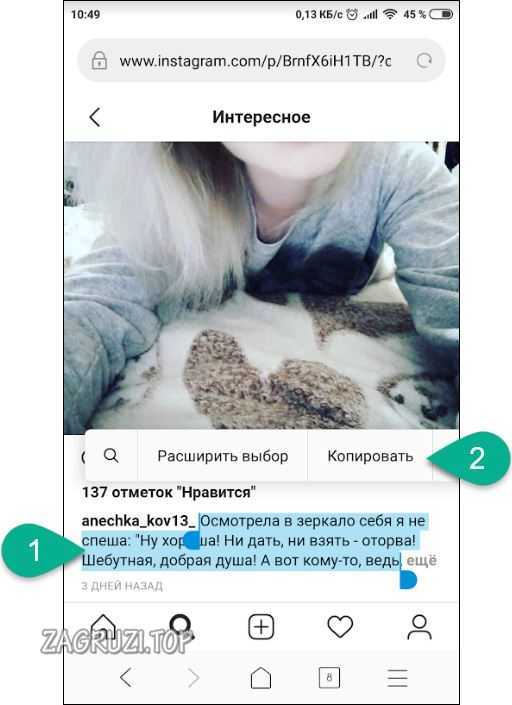
В результате нужный кусок текста окажется в буфере обмена.
InstaSave
Если возможностей обычной мобильной версии Инстаграм вам не хватает, воспользуйтесь услугами другого, более функционального ресурса.
- Запускаем наш браузер.
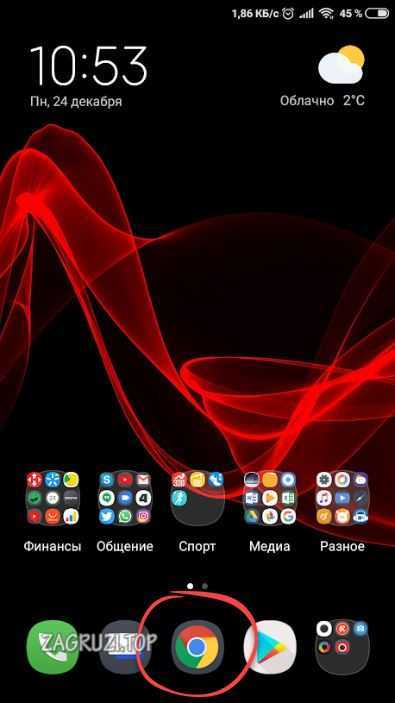
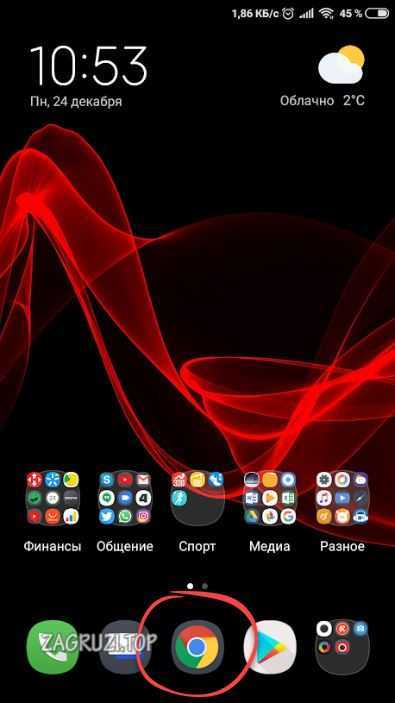
- Переходим по ссылке, указанной выше.
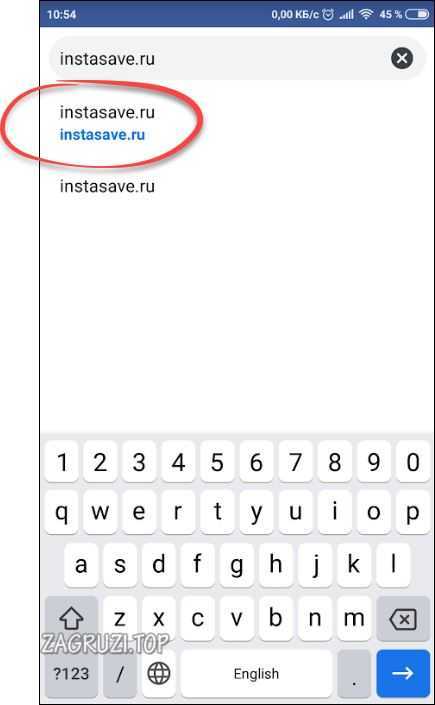
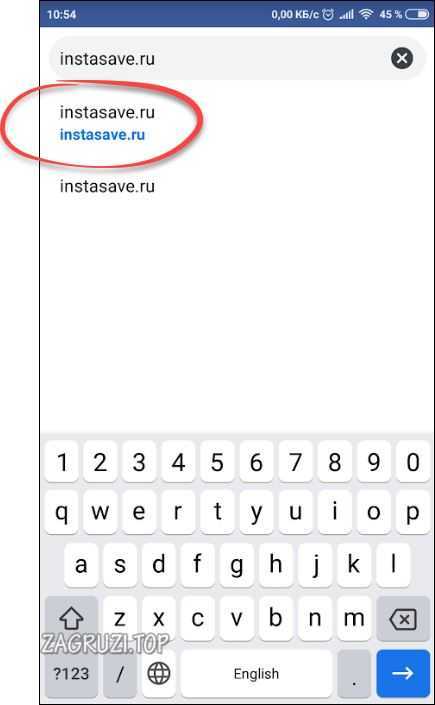
- Возвращаемся в приложение Инстаграм и копируем ссылку на пост, текст которого хотим сохранить.
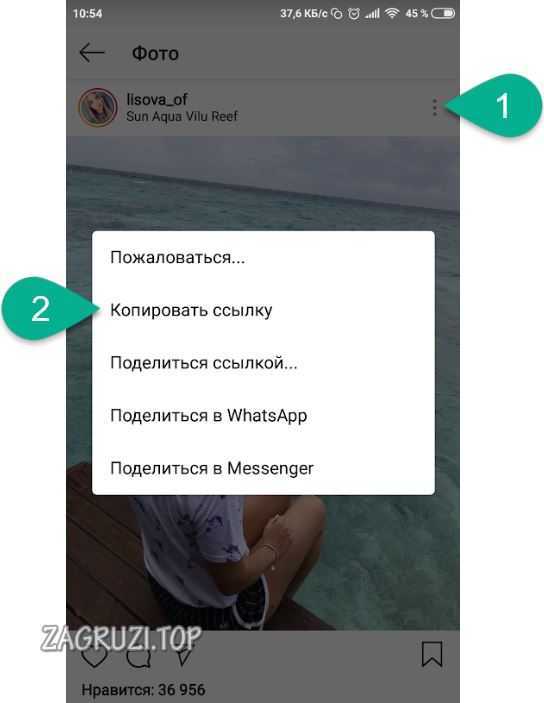
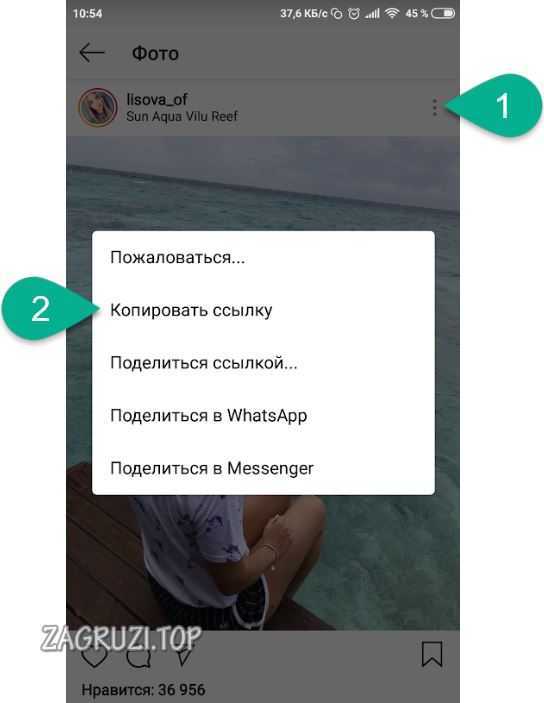
- Вставляем полученный материал в поле, обозначенное на картинке.
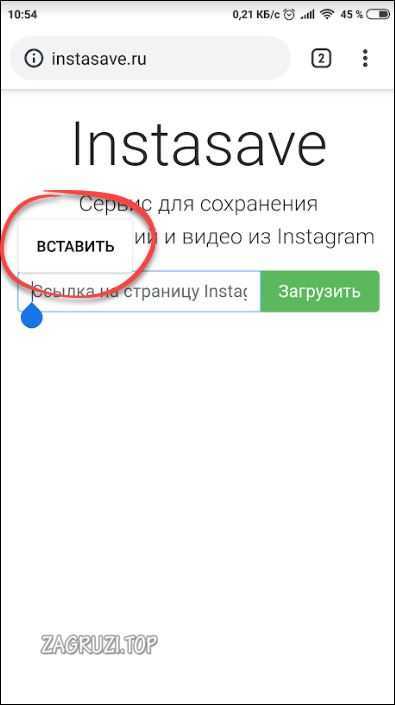
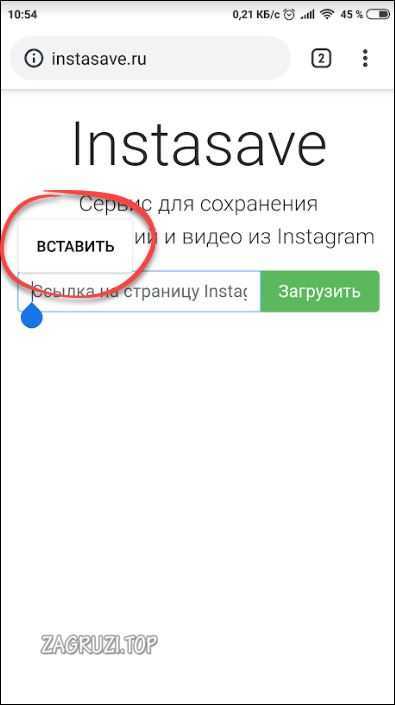
- Выбираем кнопку с надписью: «Загрузить».
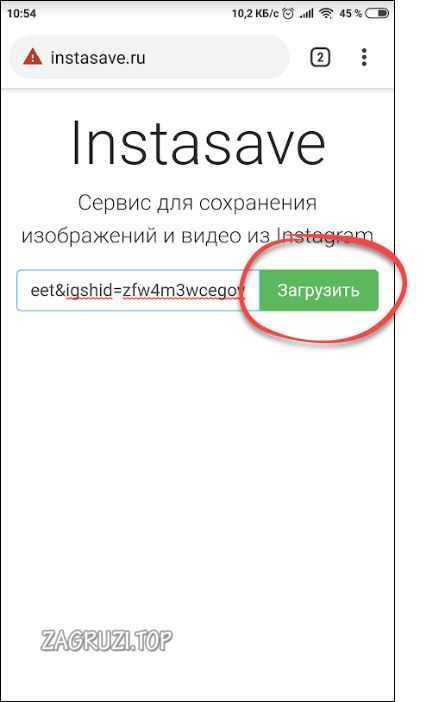
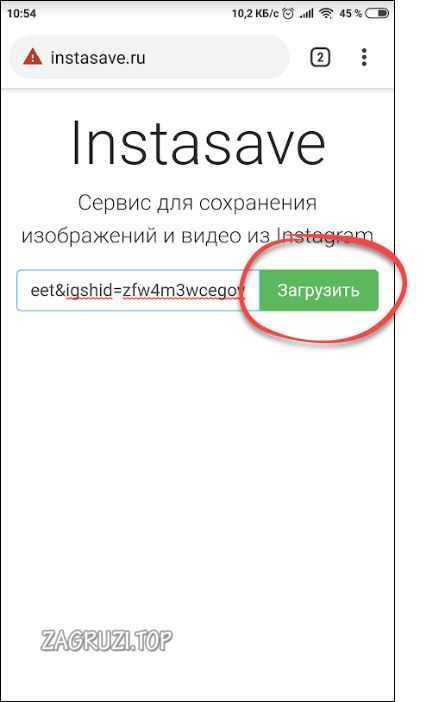
- Нас перенаправят на следующую страницу, на которой мы можем:
- копировать логин человека;
- сохранить текст подписи к фото.
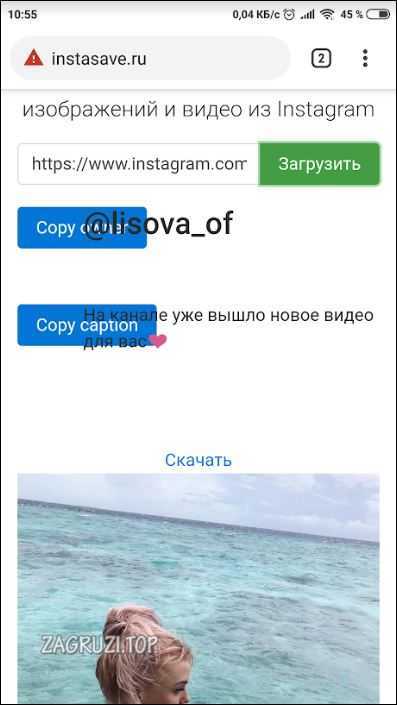
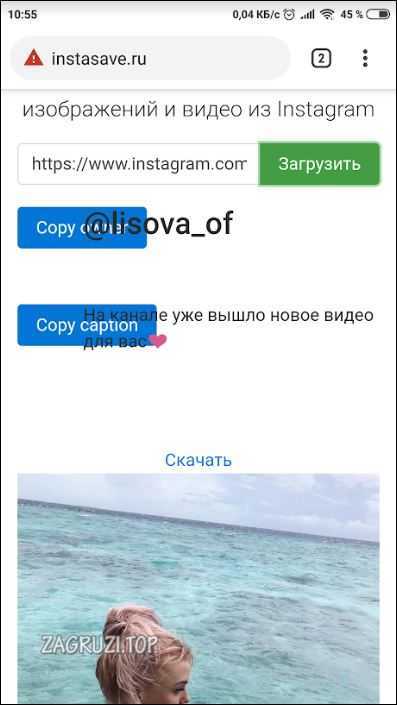
- Прокрутив страницу немного вниз, у вас получится также скачать и само изображение или видео.
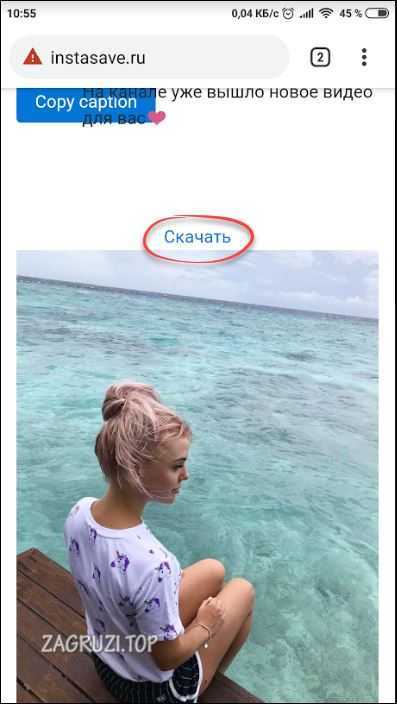
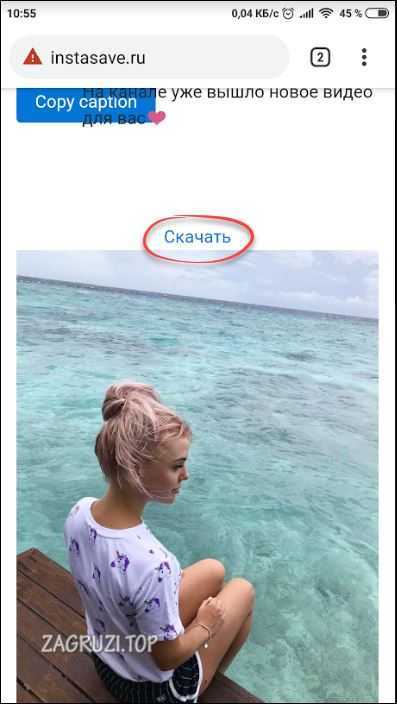
У нас есть еще несколько интересных вариантов по скачиванию видео из Инстаграм. Возможно, один из них станет полезным и для вас.
На компьютере
Далее переходим к работе на персональном компьютере. Давайте разбираться, как скопировать текст из Инстаграм и на нем.
web.stagram.com
Работу на ПК мы начнем именно с данного сайта, так как он обладает рядом дополнительных возможностей.
- Итак, для того чтобы копировать текст в Инстаграм переходим на сайт web.stagram.com, вставляем ссылку интересующего нас профиля и жмем иконку поиска.
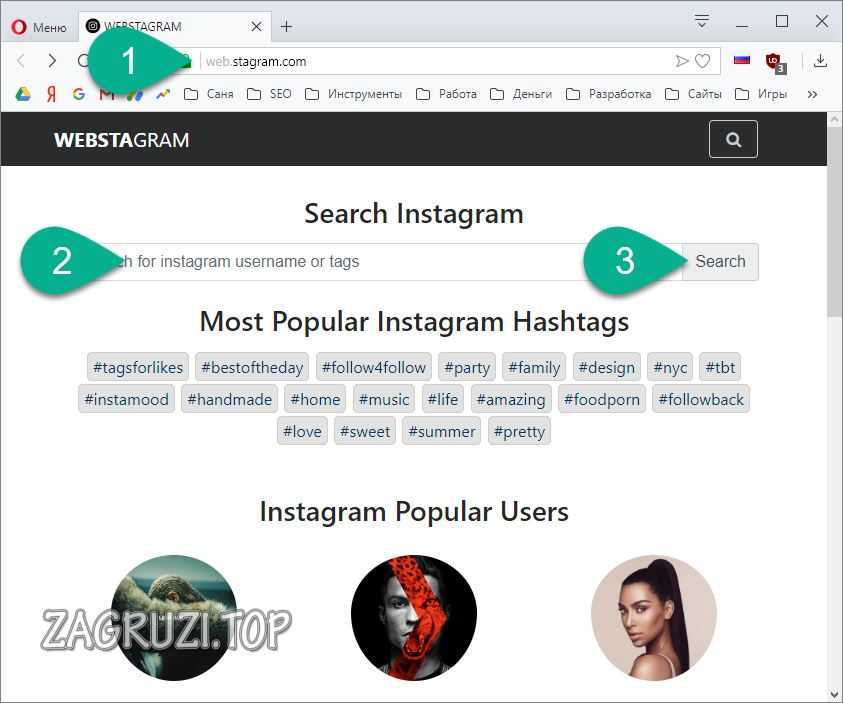
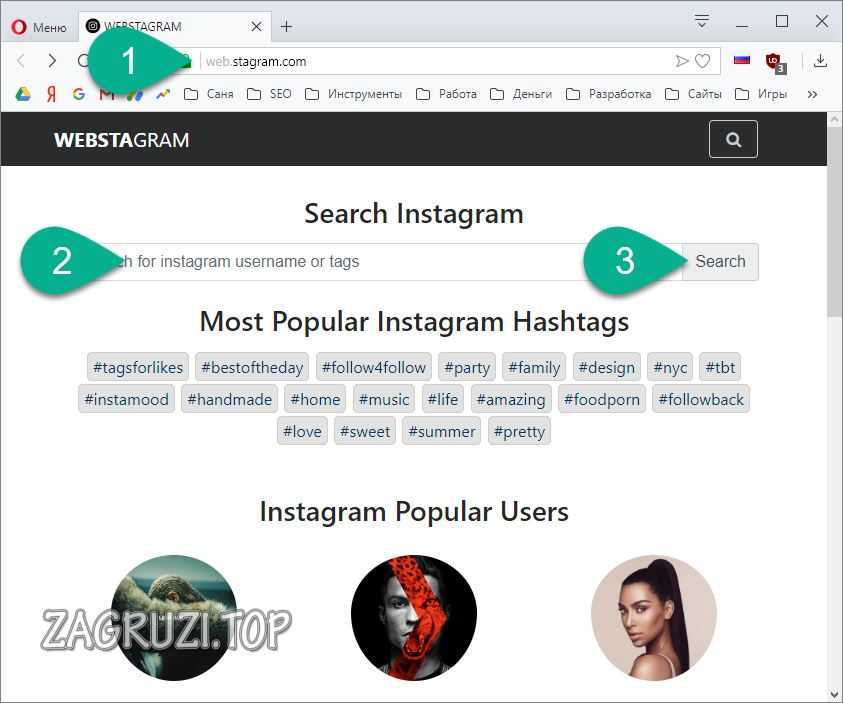
- Предварительно мы должны скопировать ник человека, по которому хотим получить статистику. Для этого просто выделяем его мышкой и, сделав правый клик жмем «Копировать».
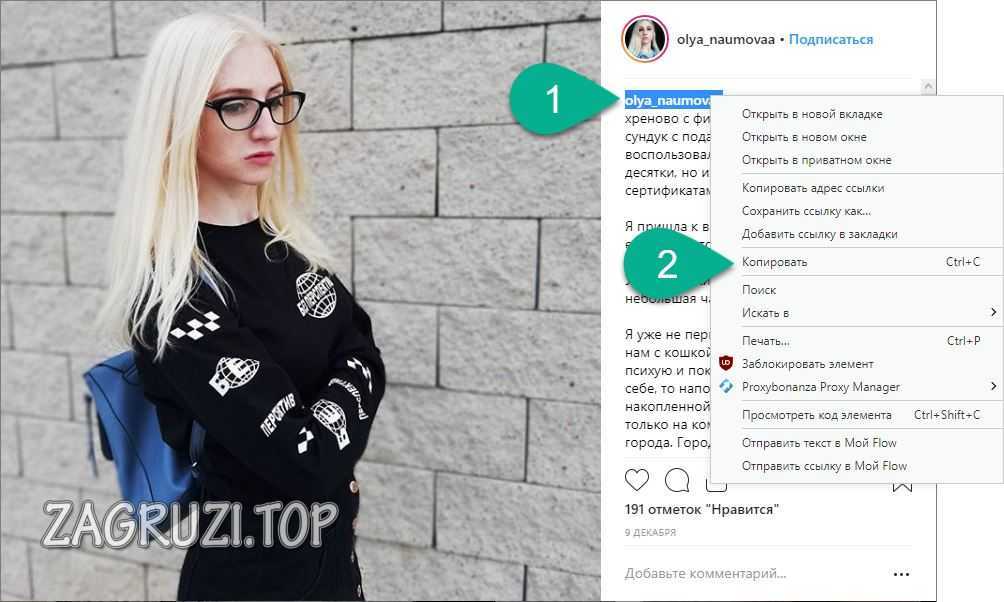
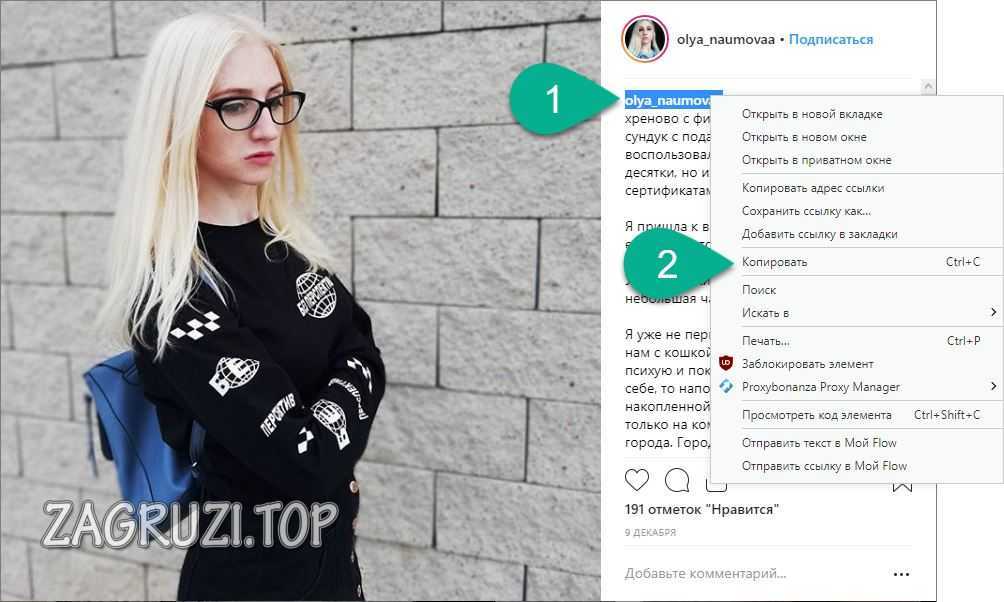
- Вставляем наш ник в обозначенное поле и кликаем по кнопке, обведенной на скриншоте.
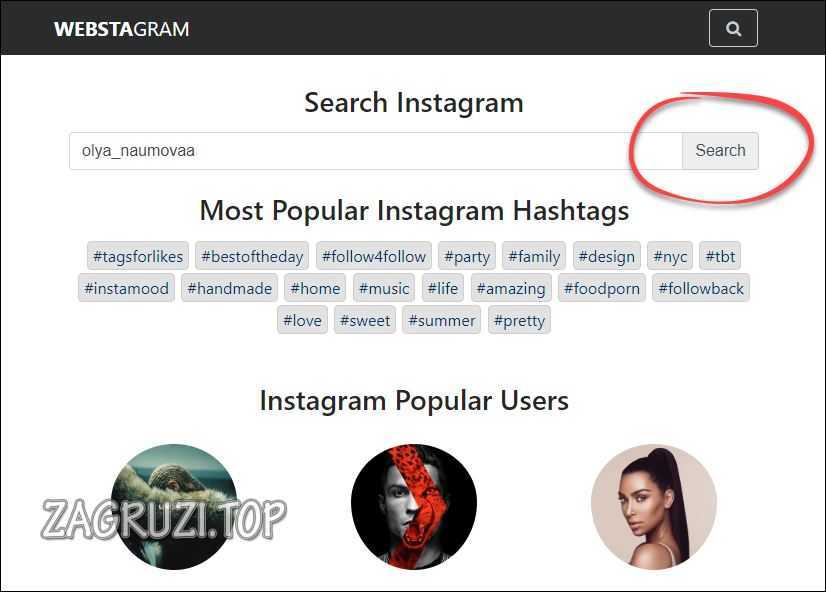
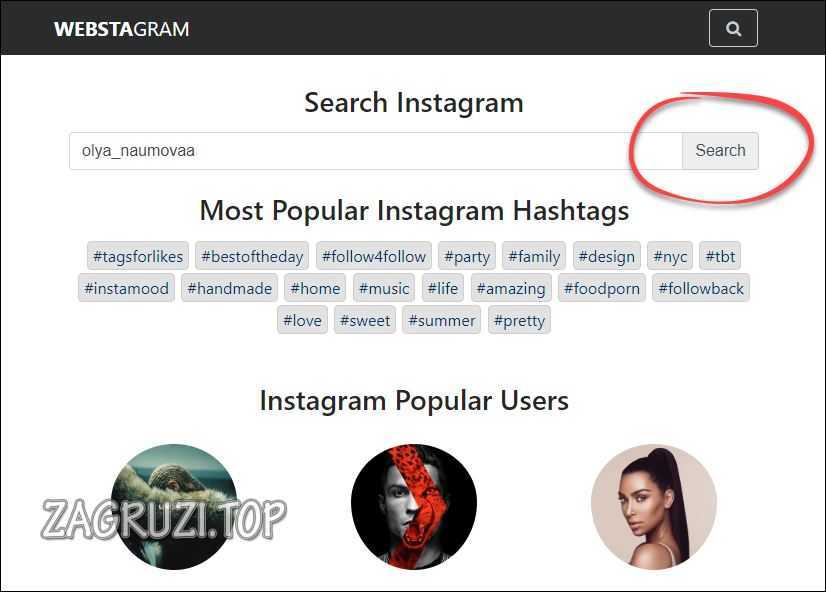
- Выбираем профиль Инстаграм, который хотели найти.
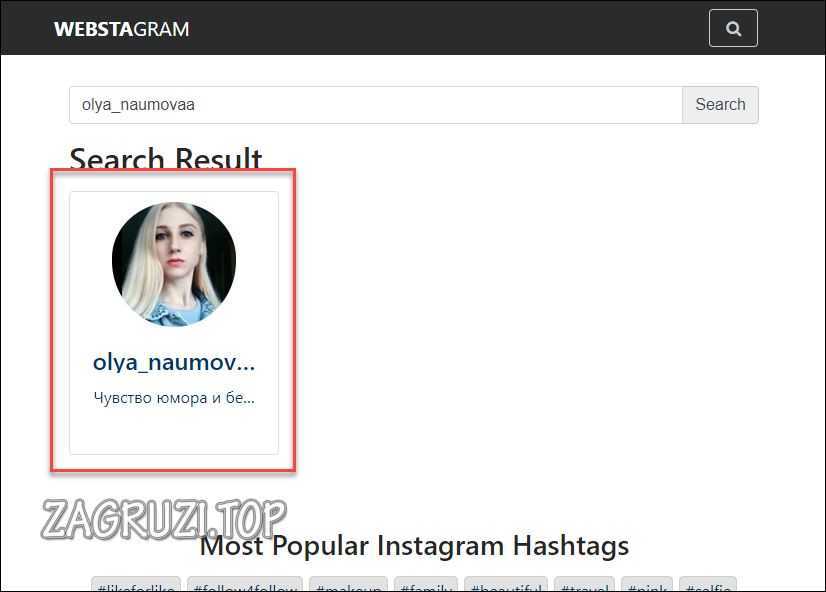
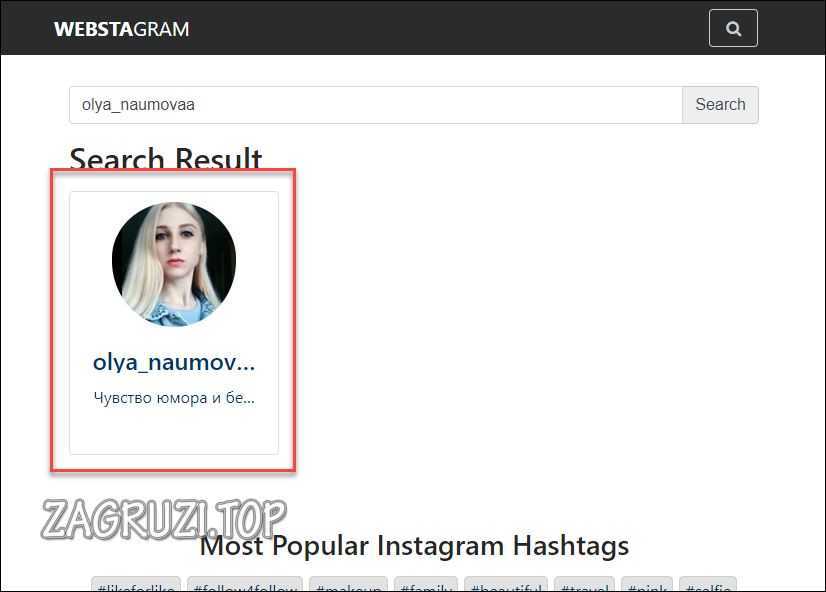
- В результате мы попадем на страницу, которая содержит все публикации пользователя. Выбираем любую из них.
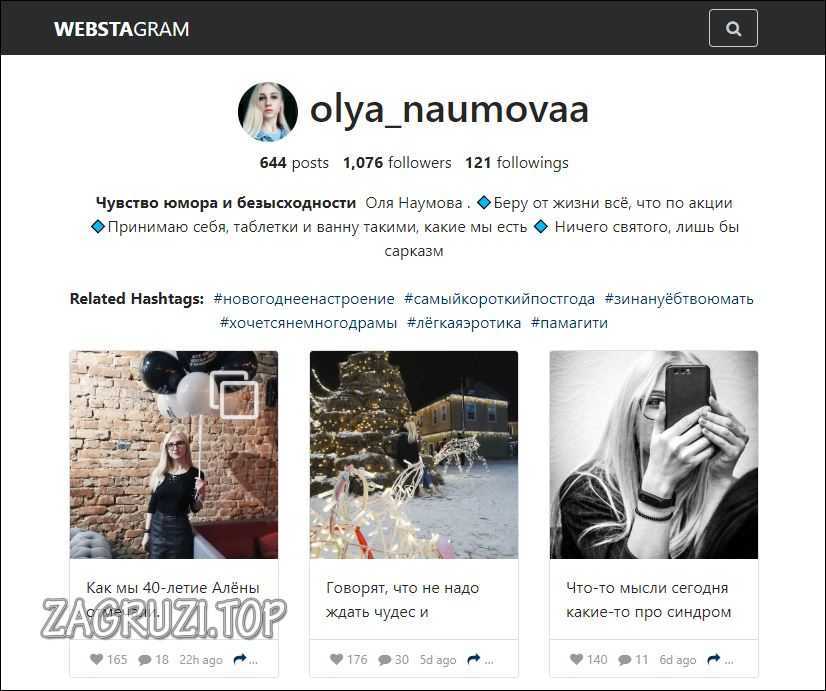
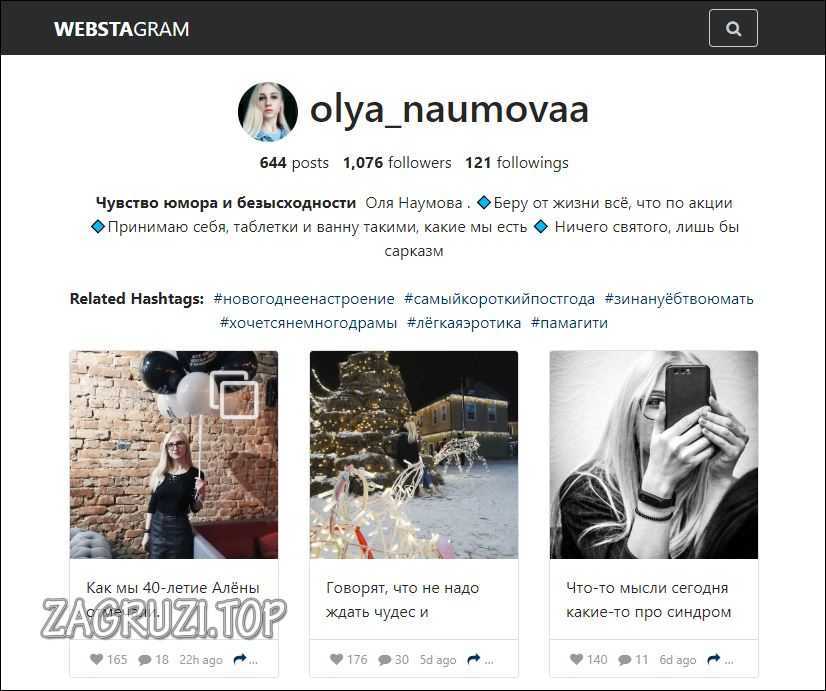
- Отсюда очень легко сохранить изображение или видео и скопировать текст.
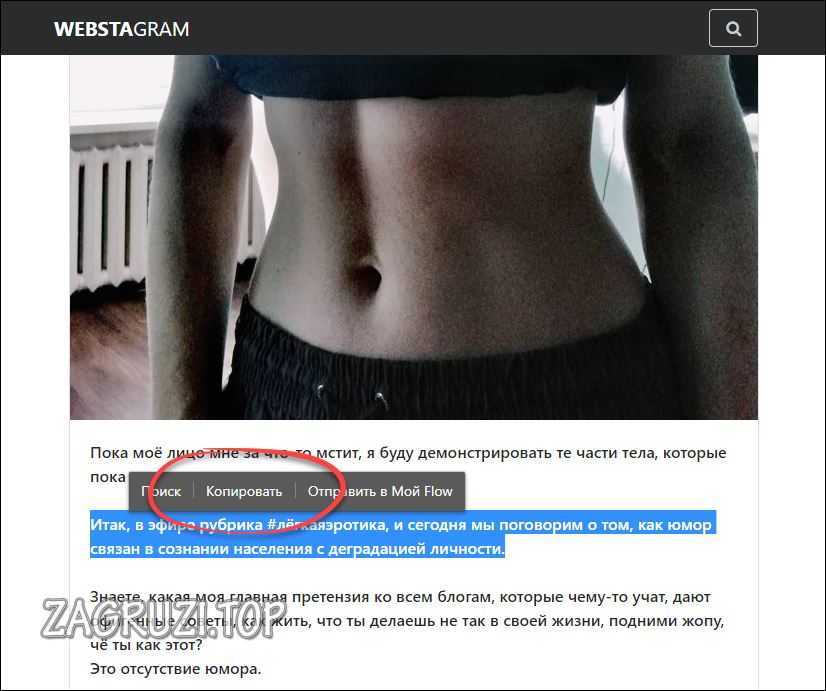
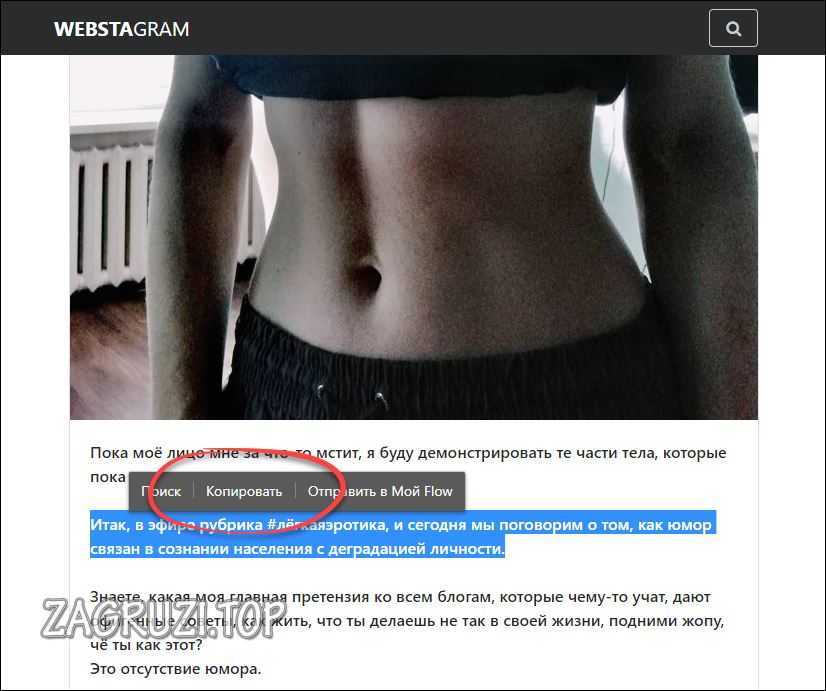
Также рекомендуем узнать, как отметить человека в данной социальной сети.
Полная версия сайта
Если вам нужно просто скопировать текст из переписки Директ или любого другого места Инстаграм, но вы не хотите ухищряться со сторонними сайтами, просто перейдите на Веб-версию. Тут вам будет доступно копирование любого текста простым выделением мышкой.
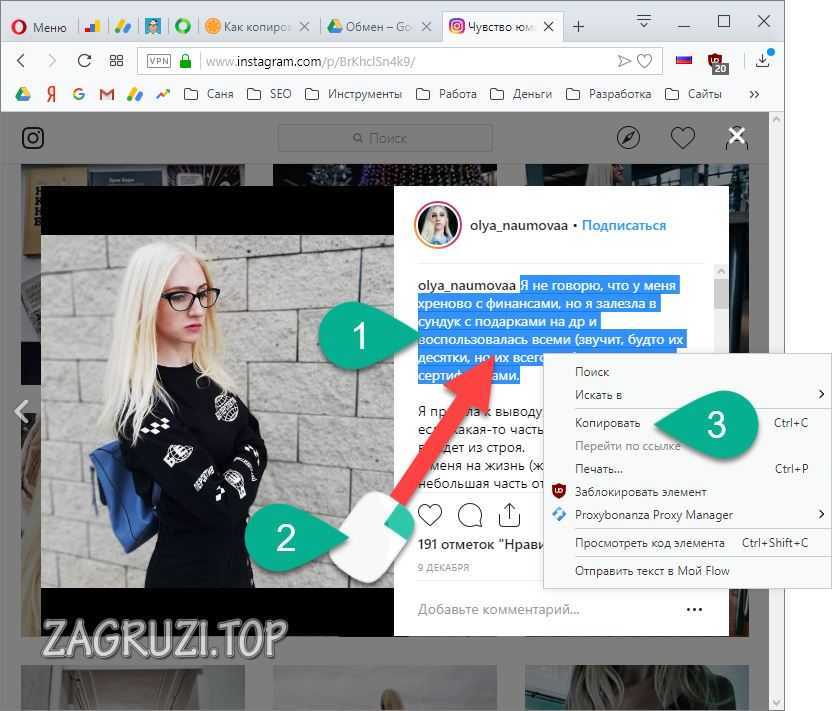
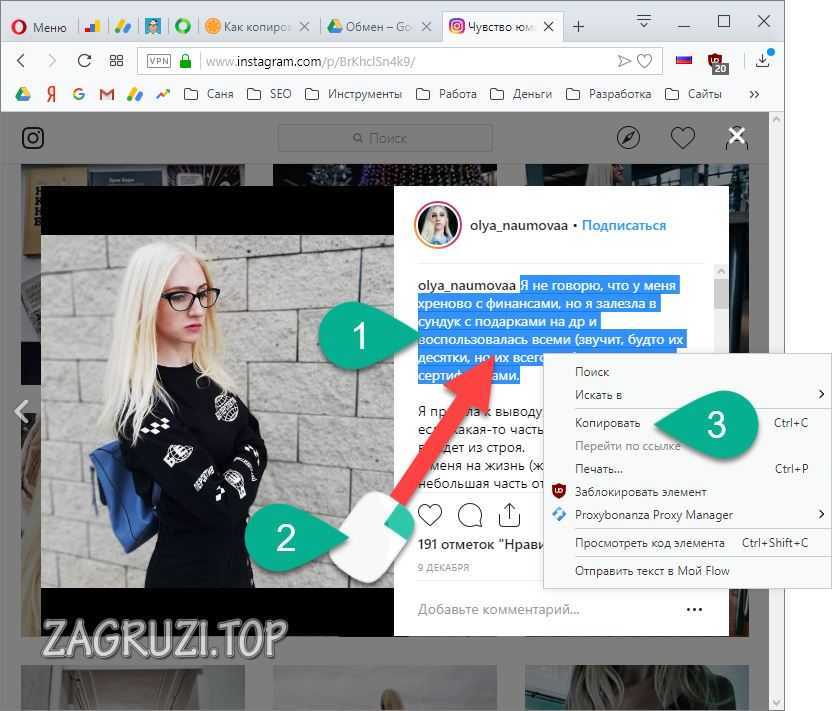
Расширение Simple Allow Copy
В некоторых обозревателях правый клик, а, следовательно, и копирование текста может блокироваться. Для того чтобы это обойти можно просто установить бесплатное расширение.
- Открываем меню обозревателя, переходим к списку дополнительных инструментов, а потом к расширениям.
Приведенный ниже пример показан на базе Google Chrome, однако, в других браузерах можно сделать то же самое.
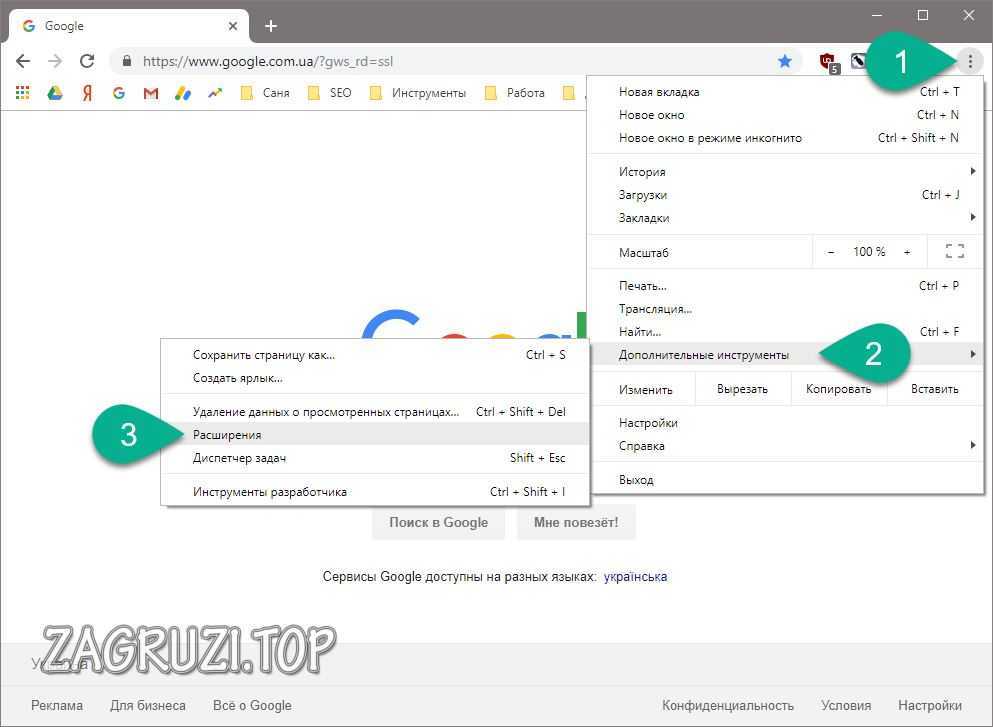
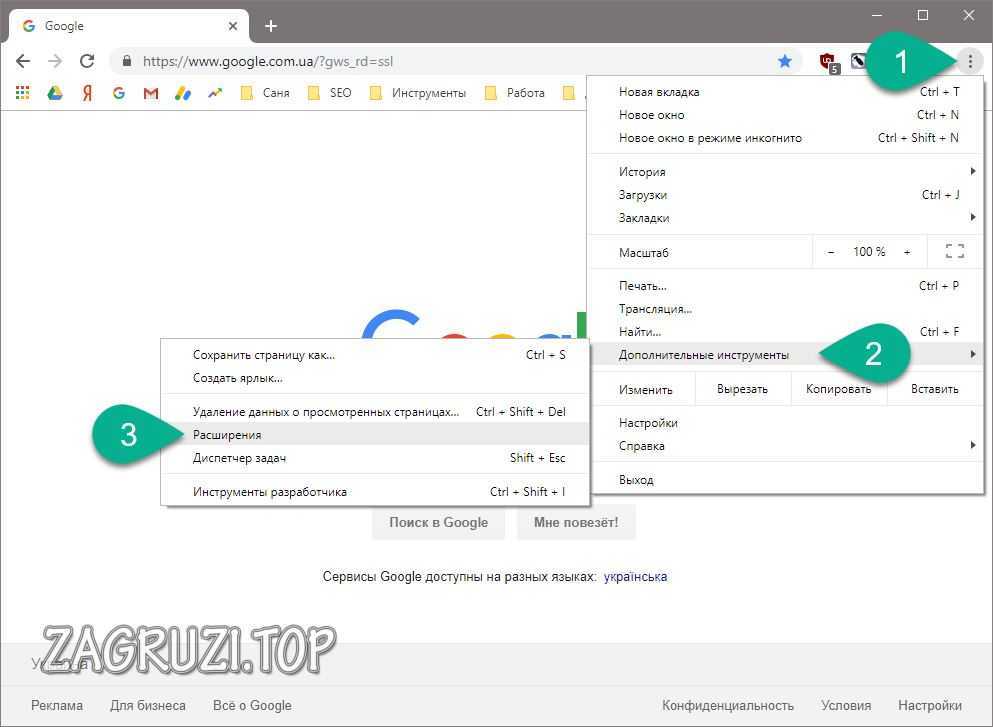
- Выбираем кнопку, расположенную на боковом меню окна.
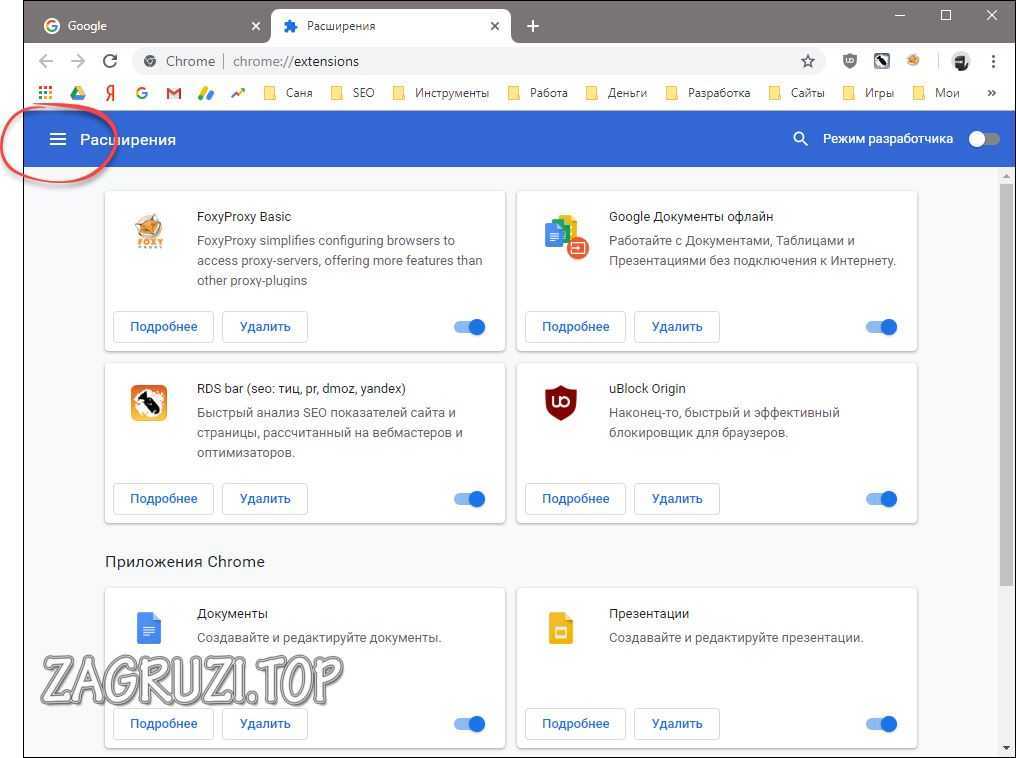
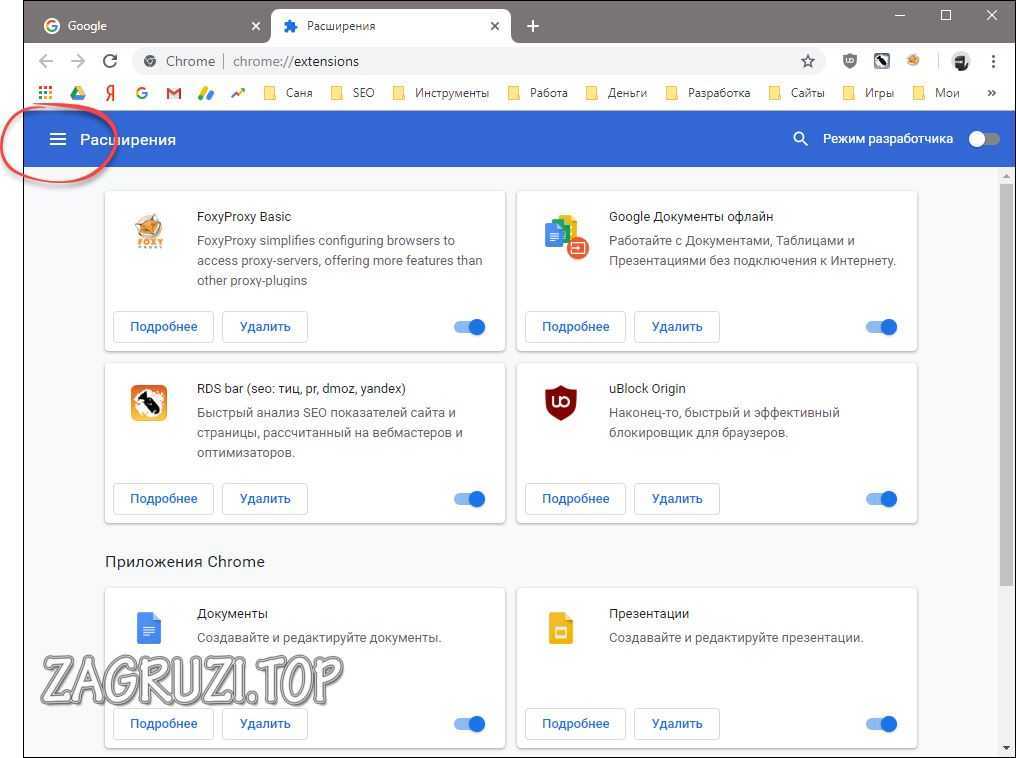
- Далее жмем «Открыть Интернет-магазин Chrome».
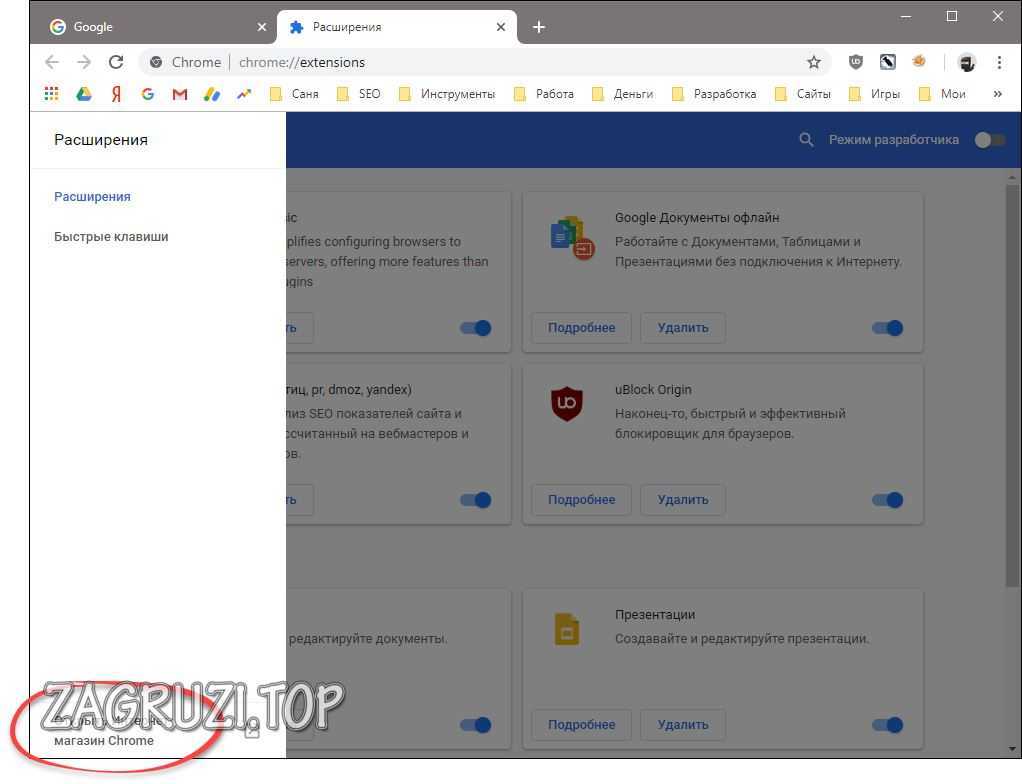
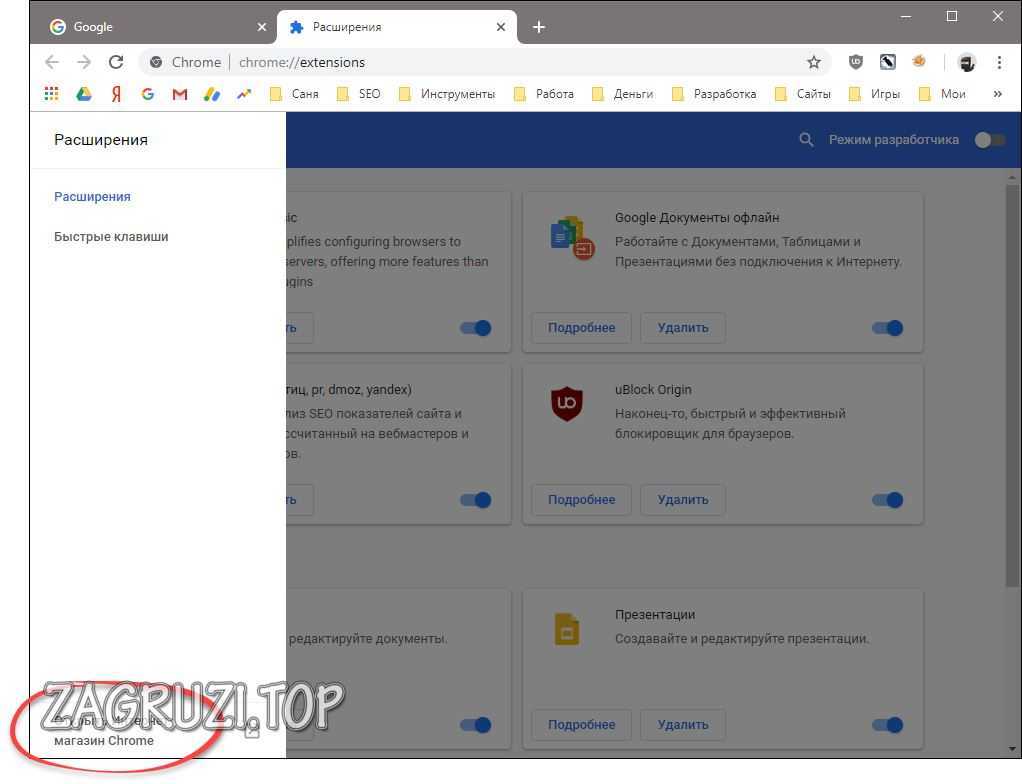
- В поисковом поле пишем название интересующего нас плагина, а конкретно Simple Allow Copy и жмем Enter.
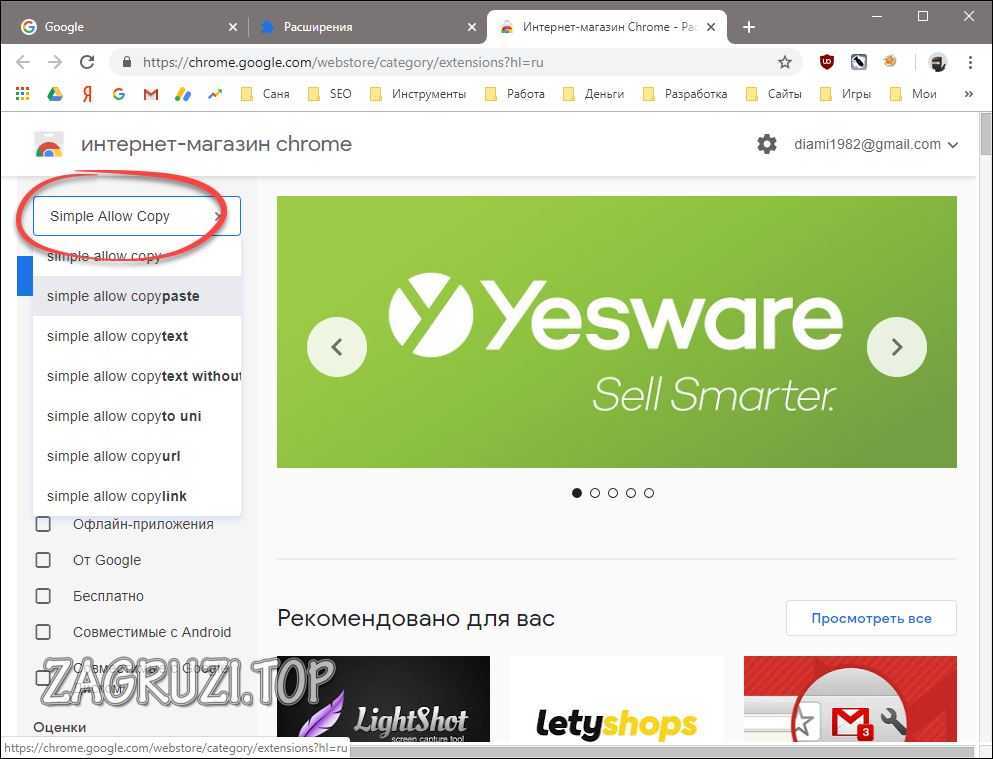
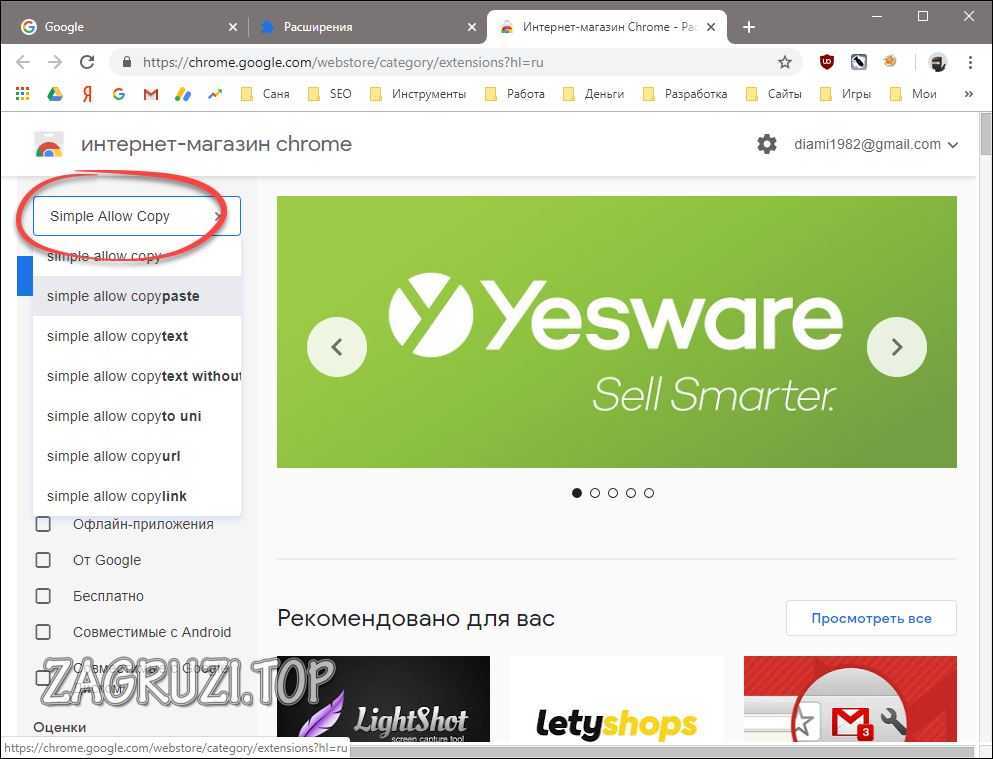
- Устанавливаем нужное нам дополнение, кликнув по обозначенной кнопке.
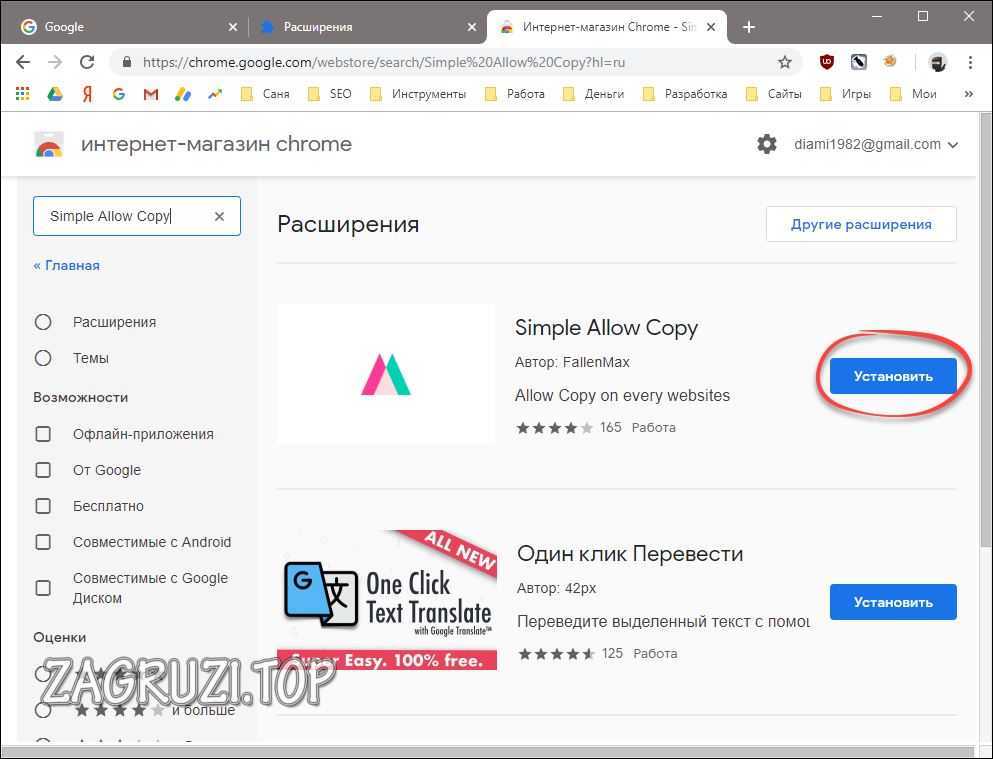
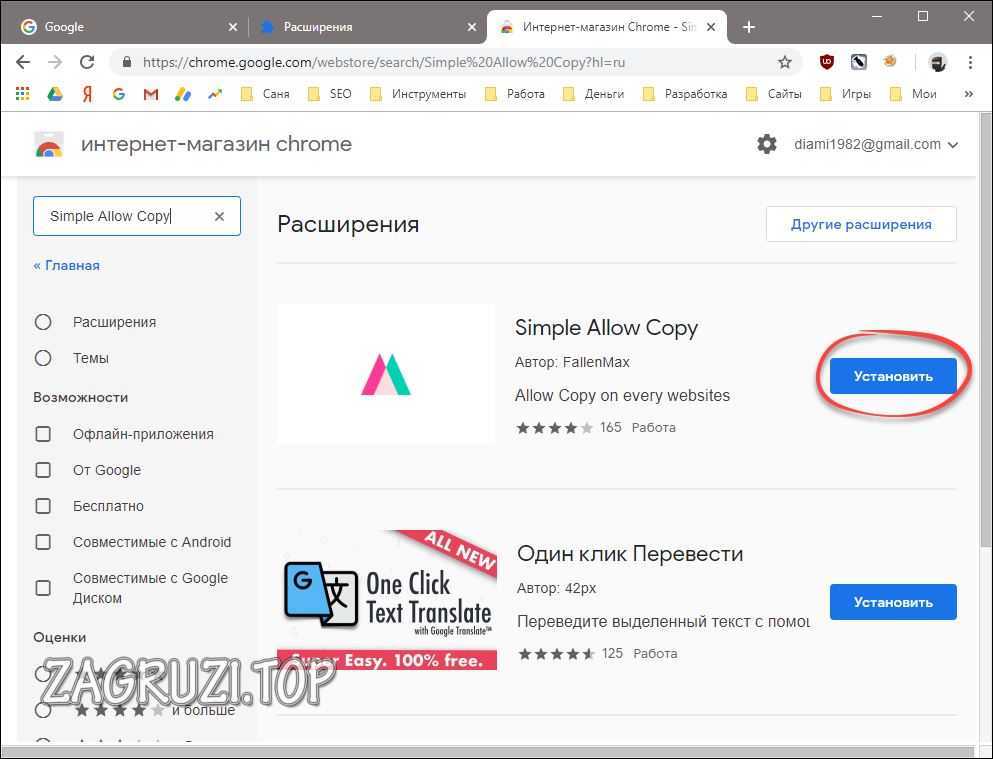
- Подтверждаем инсталляцию, кликнув по нужному элементу выпадающего меню.
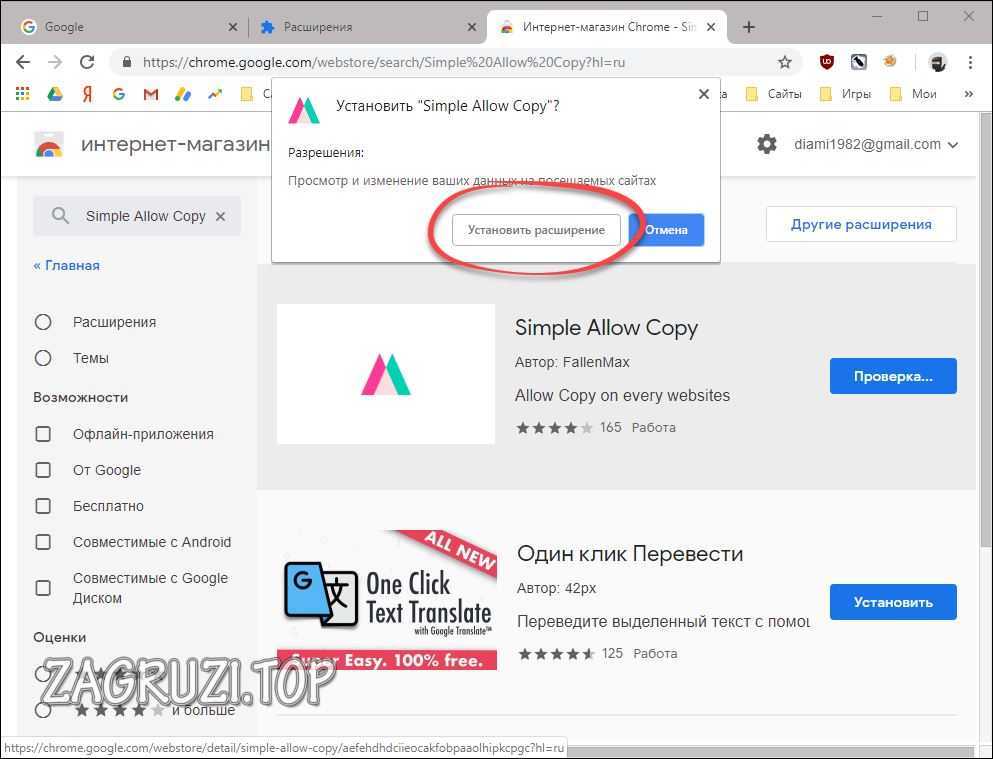
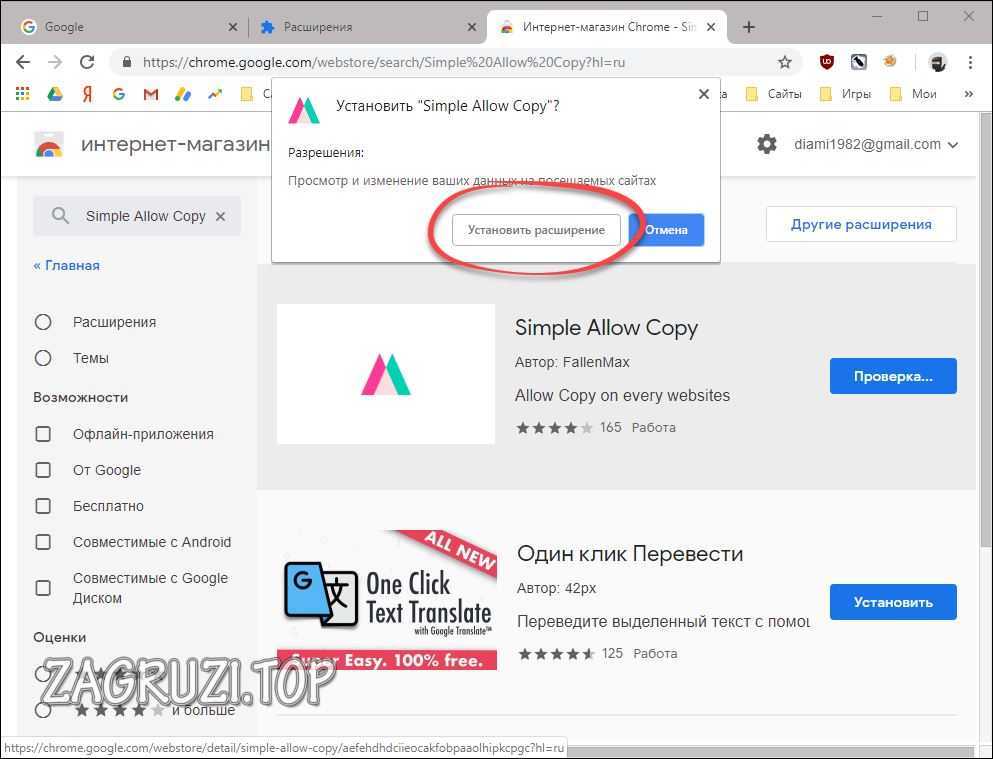
- В результате последует уведомление об успешном завершении процесса.
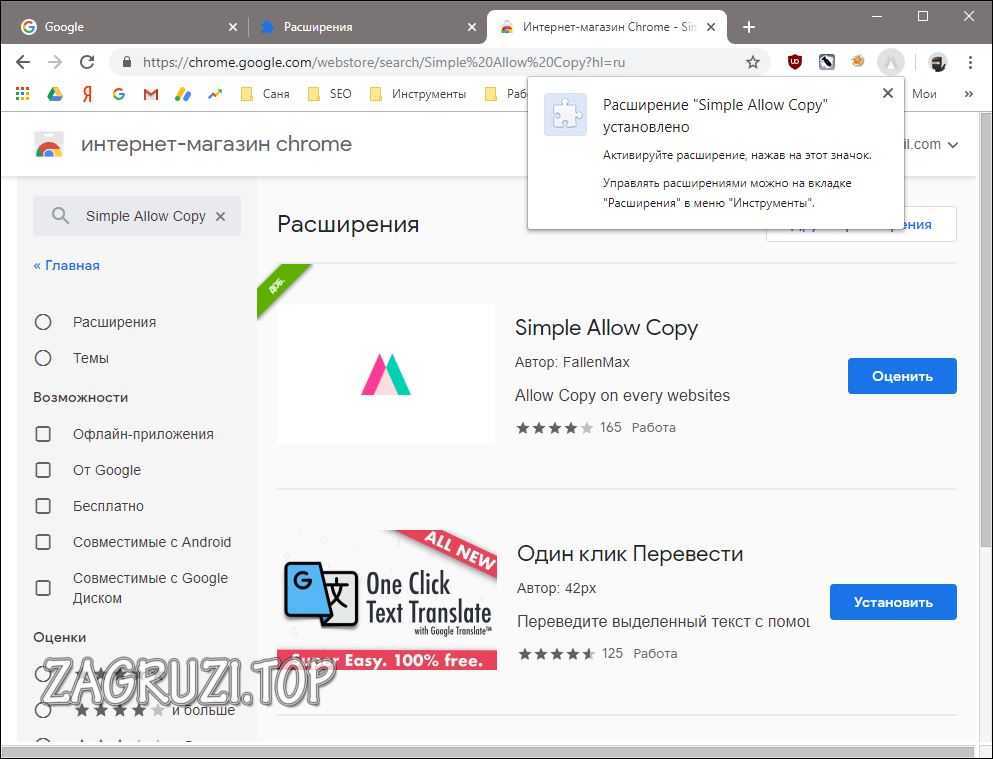
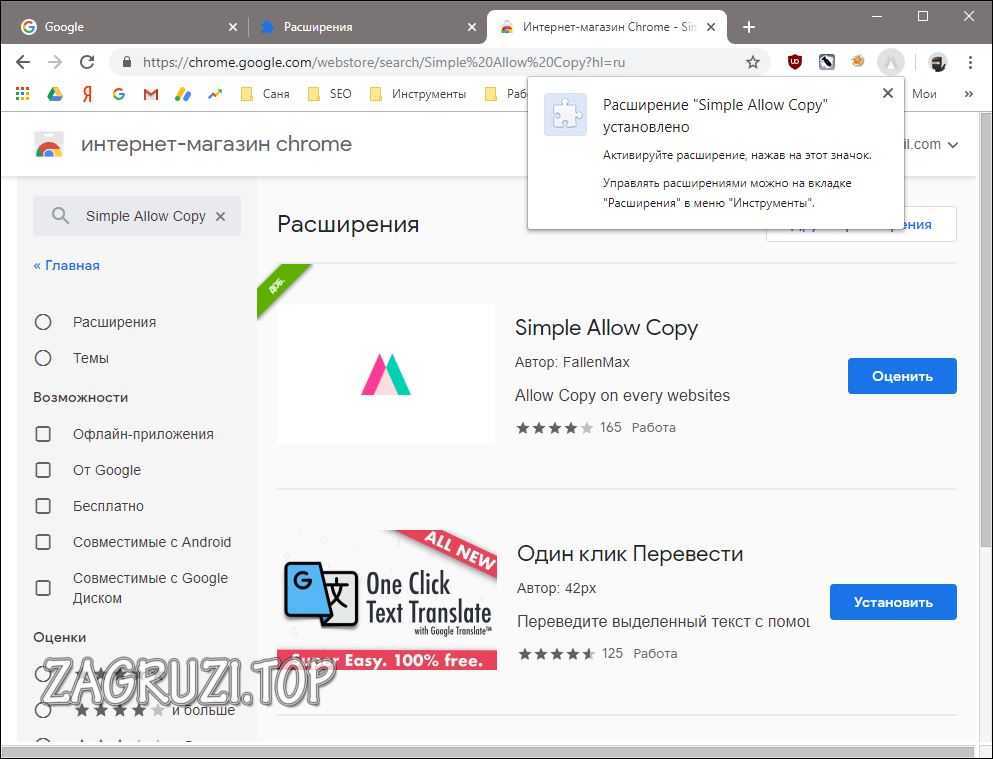
- После этого правый клик и копирование текста из Инстаграм будут разблокированы, и вы сможете легко получить то, за чем пришли на наш сайт.
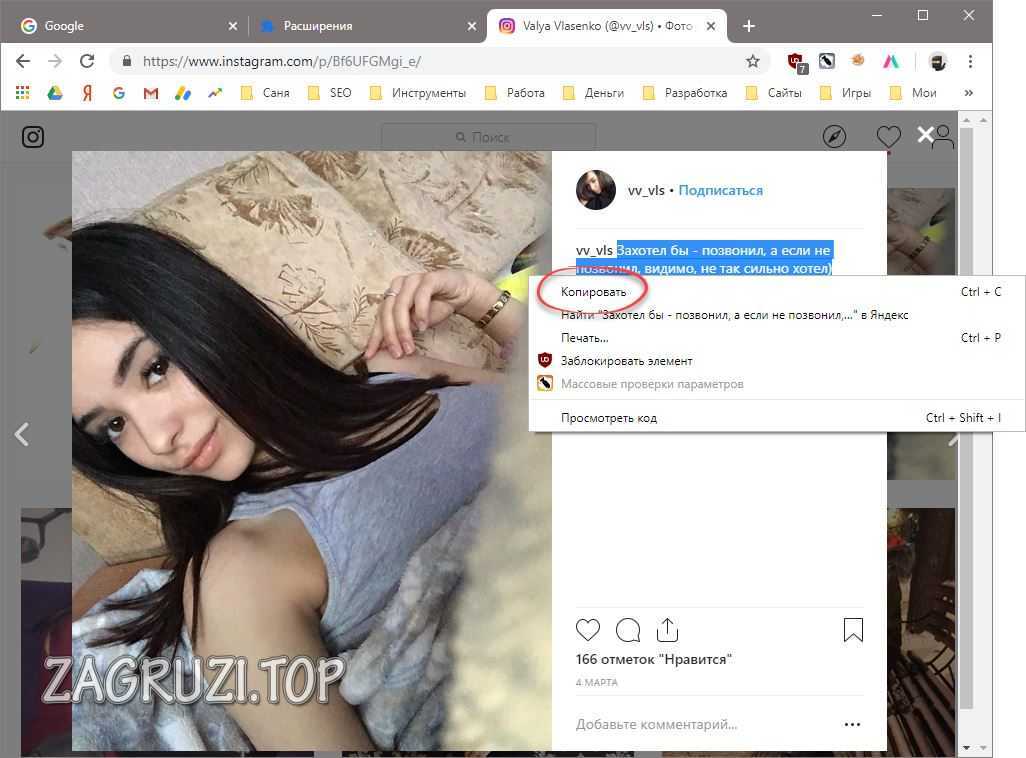
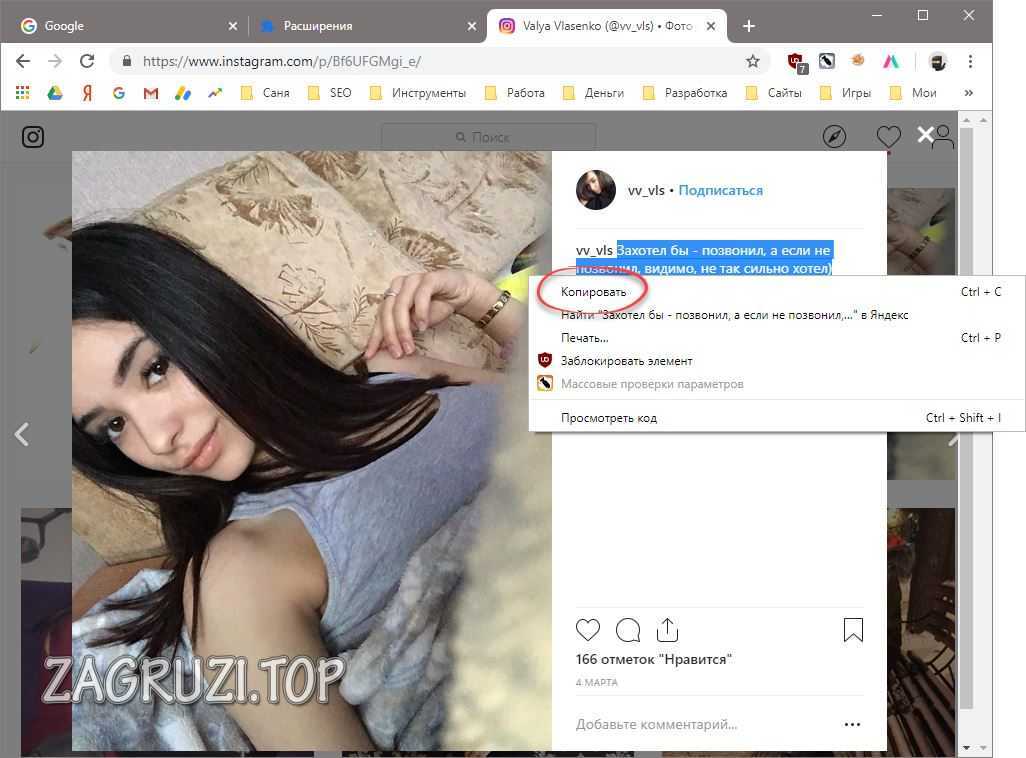
Данный вариант работает на любых ПК, включая машины, функционирующие на Linux и MacOS.
Панель разработчика
Рассмотрим еще один способ, который не просто работает везде и всегда, но способен копировать абсолютно любой текст в Инстаграм из любых частей сайта.
- На странице, в которой нужно скопировать текст щелкаем правую кнопку мыши и выбираем пункт просмотра кода.


- В открывшемся отладчике выбираем нужный текст и спокойно копируем его при помощи контекстного меню или кнопок Ctrl + C.
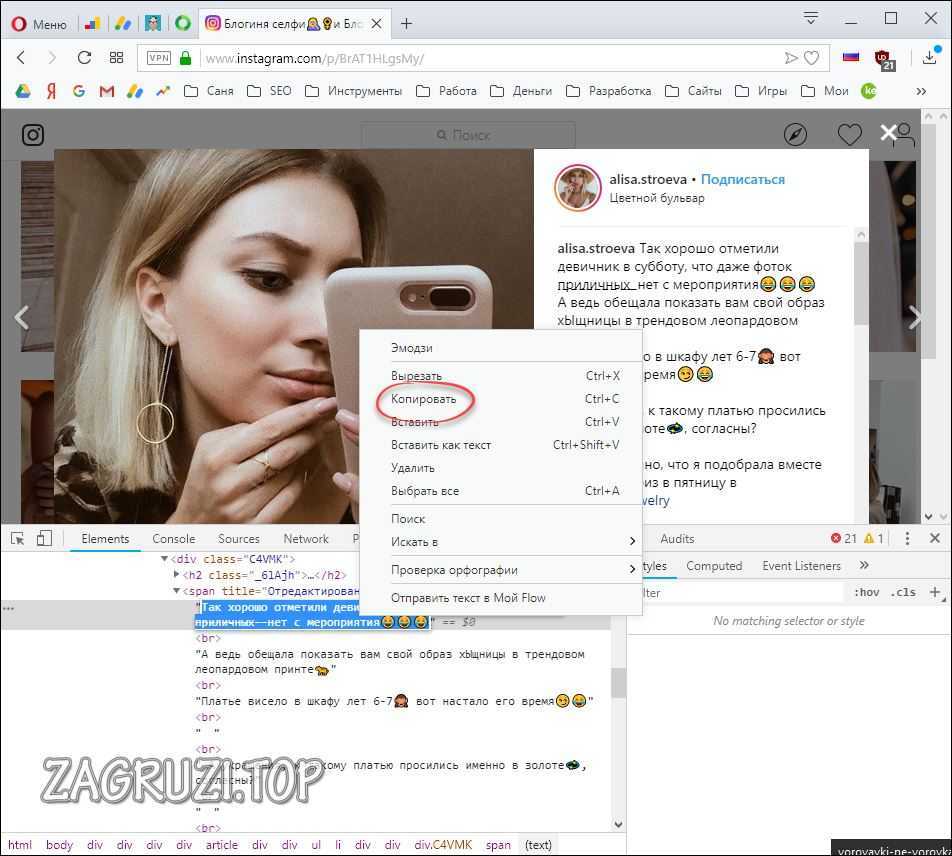
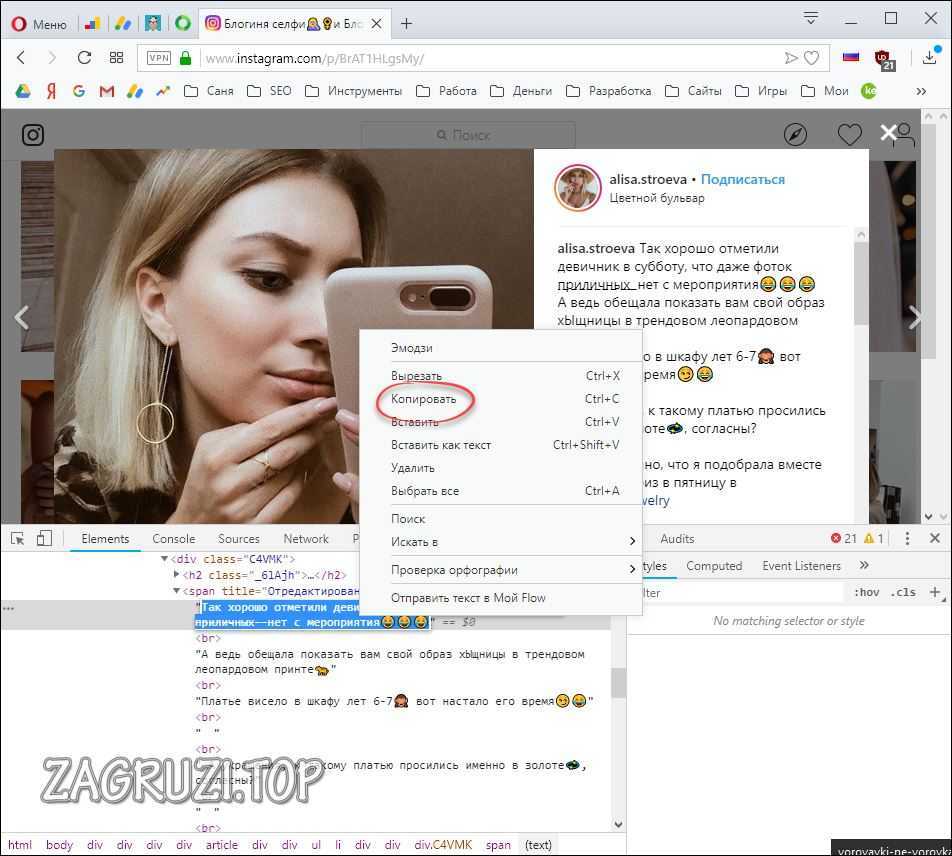
Если вы не знаете, как найти кого-либо в социальной сети Инстаграм, читайте нашу статью, в которой данный вопрос развернут максимально подробно.
Видеоинструкция
По традиции, мы приготовили для вас видеоинструкцию, в которой подробно рассказываем и, главное, показываем, как копировать текст в Инстаграм с компьютера или телефона.
Заключение
На этом все. Свою статью мы заканчиваем и считаем, что затронутый в ней вопрос – почему нельзя скопировать текст из Инстаграма раскрыт на 100%. Надеемся материал, над которым мы работали, окажется полезным, и вы сможете разобраться в том, как быстро скопировать любой текст в этой социальной сети.
Если вопросы все же останутся или что-то не получается, пишите нам в комментариях, и мы в максимально сжатые сроки дадим исчерпывающий ответ каждому.
zagruzi.top
Инструкция, как в Инстаграме скопировать текст


Инстаграм это не только про фотографии и видео. Большое место в нем занимает текстовая информация. Именно из-за нее популярность соцсети сильно выросла и не сдает позиции ни одной другой площадке. К этим данным относится не только контент под постом, но и содержание комментариев. В них-то и происходит основная «движуха», продвигающая страничку и ее содержимое (сервис продвижения-тут). Ниже мы расскажем о способах, как в Инстаграме скопировать текст на Айфон и Андроид. Рассмотрим, как копировать содержимое комментария, и как вставить скопированный текст?
Способы скопировать текст в Инстаграм
Умение сохранять содержимое поста и коммента в соцсети понадобится СММ-менеджерам и тем, кто проводит конкурсы/гивы и прочее. Первым это необходимо для сбора данных по целевой аудитории или для анализа конкурентной странички. А вторым для подведения итогов и выбора победителя.
Итак, рассмотрим несколько способов, которые позволят вам переносить к себе информацию с телефона:
- Для Андроида и Айфона (без использования сторонних программ) порядок действий следующий:
- Находим пост в Инсте.
- Нажимаем на три точки над ним (в правом верхнем углу).
- Выбираем вариант «Копировать ссылку».
- Открываем браузер на устройстве, и вставляем ссылку в его строку.
- Зажимаем пальцем текст поста, выделяем нужное и жмем на «Скопировать».
- Перенесите в заметки или в мобильное приложение Word.

- Чтобы сократить трудозатраты на сохранение информации, был придуман специальный сервис Webstagram:
- Заходим на сайт и вводим название профиля, который нам нужен.
- Ищем публикацию, и копируем контент в файл Word или в заметки.
- Используйте сервис распознавания текста на изображении IMGonline:
- Делаем скриншот поста.
- Загружаем его на сайт и ждем, когда система закончит процесс распознавания.
- Используйте специальный бот в Телеграме – Save As Bot. Он сохранит вам не только текстовое содержимое публикации, но и изображение с хэштегами:

Как в Инстаграме скопировать текст из комментария?
Конкурсы и гивы с комментами – это популярный способ привлечения аудитории на свою страничку. Если вы затеяли такой пиар-ход, то вам понадобится подводить его итог. Делать вручную можно до следующего Нового года. Чтобы ускорить процесс, воспользуйтесь проверенными способами:
- Getcombot – специально созданный бот, который поможет вам выгрузить комменты под постом. Заходите на его сайт, заполняйте форму (электронный адрес, ссылка) и ждите уведомление о завершении выгрузки на указанную почту.

- Livedune.ru – выгружает комментарии из Инсты, ВК и Фейсбука в формат Excel. Указываете нужное действие, аккаунт и пост, с которого будет происходить сохранение. После завершения процесса жмите на «Скачать комментарии».

Уточним один момент. Если у вас под публикацией 2000 сообщений, то ни одна система в мире не выгрузит вам все 2000. Причина не в том, что программы не совершенны. А в работе Инстаграма. Итак, почему же пропадают какие-то комменты:
- Потому их почитали как спам.
- Потому что сообщение оставили не через официальное приложение, а через стороннюю программу или через прокси/анонимайзер.
- Потому что один пользователь оставил слишком много комментов – больше 4. Остальные система посчитала как спам и засорение чата, и скрыла.
Как в Инстаграм вставить скопированный текст?
После того как вы скачали текст, его нужно вставить в свой пост или в директ/коммент. В первом случае нажимаем на поле «Добавить подпись…» в момент выкладки поста. И кликаем на «Вставить». Во втором случае переходим в Директ или комментарии. Зажимаем поле «Отправить сообщение» или «Добавить комментарий от…» и выбираем «Вставить».
Заключение
Сейчас постить просто фотографии без подписи «не круто». Всем подавай разнообразия, умных мыслей, мотивации, чек-листов… Чтобы не отставать от своих конкурентов необходимо следить что и как они постят. Для этого копируйте их текст, анализируйте и старайтесь переделать под себя, соблюдая нормы плагиата и человечности. Практикуйтесь, и когда-нибудь вы сможете творить самостоятельно.
Оцените текст:
[Всего голосов: 1 Средний: 5/5]softolet.ru
Как скопировать текст в Инстаграм?
Приложение Инстаграм имеет очень удобный дружественный интерфейс и функционал, понятный многим пользователям с первого раза. Но, в нем есть и неудобства, такие как, например, проблемы с отступами при публикации постов, или, с копированием текста в публикациях. Решению последней проблемы и посвящен этот пост.
Как скопировать текст в Инстаграм?В приложении Инстаграм нельзя копировать текст с постов. Это очень печальный факт, который иногда доставляет массу неудобств. Прочитав пост, вы можете найти в нем что-то полезное для себя — какую-то информацию, фразу, мысль, список, рецепт или интересный набор хештегов, которые хотите скопировать куда-то. Например, в свой пост в другой социальной сети или на сайт. Но, Инстаграм неумолим, и, если вам нужно использовать текст с поста, целиком или частично, вам придется его перепечатать. Ну, или, использовать советы, которые приведены ниже, чтобы существенно облегчить себе жизнь, и понять, как скопировать текст в Инстаграм.
Если вам нужно копировать текст со своего поста
Часто, на практике, возникает необходимость скопировать какую-то информацию со своих старых постов. Например, скопировать список хештегов, чтобы применить их в новом посте. Сделать это можно достаточно просто.
Откройте интересующий вас пост и нажмите на троеточие в правом верхнем углу.

В появившемся меню, нажмите “Редактировать”.

Выделите и скопируйте интересующий вас текст.

Нажмите крестик в левом верхем углу, чтобы отменить редактирование поста.

Готово! Скопированный текст находится у вас в буфере обмена, и вы можете вставить его куда вам угодно.

Если вам нужно скопировать текст с чужого поста
Копировать текст с чужих публикаций немного сложнее, но не так сложно, как может показаться. Для этого вам понадобится мобильный браузер. Например, Google Chrome или Safari.
Откройте интересующий вас пост в Инстаграм, с которого вы хотите скопировать текст, и нажмите на троеточие в правом верхнем углу.

В появившемся меню нажмите кнопку “Копировать ссылку”.

Откройте мобильный браузер, вставьте скопированную ссылку в адресную строку браузера и перейдите по вставленной ссылке. Откроется публикация Инстаграм, с которой мы скопировали ссылку.

В веб-версии Инстаграма, текст копируется без проблем. Выделите интересующий вас участок текста и скопируйте его.

Готово! Текст с поста в Инстаграм скопирован.



socialniesety.ru
как скопировать, вставить, сделать зачеркнутый и с
Многие пользователи перешли на использование Инстаграм. Большинство уже разобралось, как постить фото и видео, как применять различные фильтры, украшать свой аккаунт. Но не все задумываются о красивом оформлении предложений в постах. А ведь этот фактор не менее важен для привлечения новых подписчиков, чем красивые картинки. Ведь информация, которая структурирована, а не напечатана одним сплошным потоком, в которой можно увидеть заголовок, абзацы, списки, гораздо легче воспринимается и повышает интерес у читателей. В данной статье вы узнаете, как сделать красивый текст для инстаграма, что нужно учитывать при форматировании.
Как копировать и вставлять
Процесс копирования фраз из Instagram можно совершать, как при выходе в данную социальную сеть, сидя за компьютером, так и при использовании мобильного телефона. Самым легким считается копирование с компьютера.
Открываем веб версию инстаграма. Выбираем нужный пост. Выделяем мышкой необходимые слова. Клацаем правой кнопкой мыши и выбираем строку «Копировать». Как видите все просто.

Давайте рассмотрим, как скопировать текст из приложения, установленного на смартфоне.
Открываем пост, который нас интересует. Нажимаем на три вертикальных точки, которые располагаются в верхнем правом углу.

В открывшемся меню выбираем строку «Копировать ссылку».

Запускаем браузер, установленный на мобильном устройстве. В поисковую строку вставляем скопированную ссылку.

Загружается нужный пост, но уже в веб версии инсты.

Дважды клацаем пальцем по нужному слову.

При помощи ползунков расширяем область копирования. Нажимаем на значок копирования, который располагается в верхней панели задач.

Можно пойти и другим путем, и установить специальное приложение, позволяющее с легкостью копировать фразы прямо в инстаграм.
Заходим в Play Маркет. В строку поиска вводим universal copy.

Выбираем одноименное приложение. Нажимаем на кнопку «Установить».

Запускаем установленное приложение.

На первой строке замечаем, что оно «Отключено». Для включения нужно передвинуть переключатель.

Выскакивает окно, в котором можно выбрать только одну строку «Открыть настройки». Нажимаем на нее.

На новой страничке выбираем раздел Universal Copy.

Видим, что на данный момент программа выключена. Включаем ее нажатием на переключатель.

В открывшемся окне выбираем «Включить».

Теперь приложение работает в фоновом режиме. Если вы захотите что-то скопировать, находясь в инстаграме, нажимайте на программу, которая висит в режиме ожидания.

Тапайте пальцем по нужным предложениям.

Выделяйте нужную область. Нажимайте на значок копирования, который располагается в верхнем правом углу.

Видим всплывающую строку, сообщающую нам о том, что текст был сформирован в буфер обмена, копирование состоялось.

Если вас интересует, как вставить текст, то это проще простого. Наводим на область ввода, удерживаем палец до тех пор, пока не выскочит слово «Вставить». Нажимаем на него.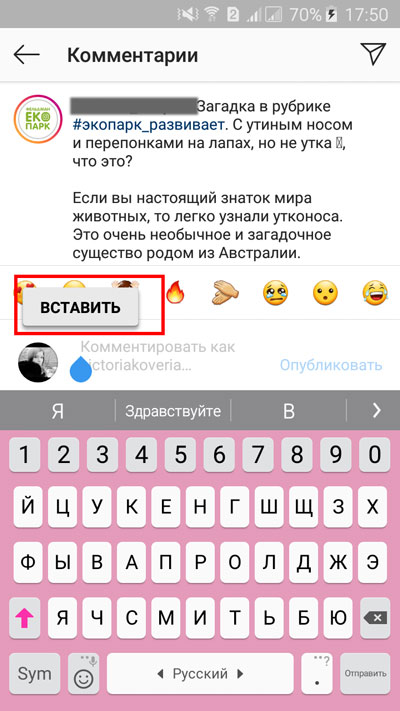
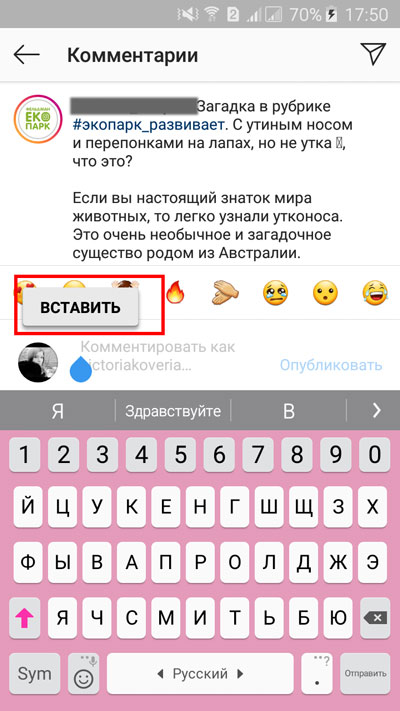
Контент вставлен.

Оформление заголовков
Самый легкий способ для выделения заголовка – это печатание его большими буквами.
Зажимаем на клавиатуре смартфона значок стрелочки, указывающей вверх.

Вводим заголовок. Видим, что он выделяется на фоне остального текста.

Чтоб выделить его еще сильнее – вручную выставляем ряд пробелов, стараясь выставить заголовок по центру.

Еще мы можем выделить его при помощи смайлов. Выбираем соответствующий значок на клавиатурной раскладке. 

Выбираем подходящий смайлик.

Вставляем один перед заголовком.

Второй – после него.

Разбиваем текст на абзацы
Чтоб разделить материал таким образом можно воспользоваться сторонней программой, например Word. Печатаем текст с абзацами.

Выделяем его. Выбираем значок копирования.

Открываем инстаграм. Наводим на область ввода текста, зажимаем палец, нажимаем на слово «Вставить».

Видим, что вставленный текст имеет абзацы.

Можно было сделать проще и каждый абзац отметить смайлом. Наводим на начало текста, выбираем значок смайлика, который располагается на клавиатурной раскладке.

Вставляем подходящие смайлики на места, где должны начинаться абзацы.

Списки
Ваша задача каким-то образом выделить каждую строку и печатать список, перенося каждый пункт текста на новую строку путем нажатия Enter на клавиатурной раскладке.
Выделить можно, проставив тире напротив каждой строки.

Пронумеровав список.

Выделив начало каждой строки при помощи любой иконки или смайла. Но тут главное не переборщить, чтоб список не приобрел перегруженный вид.

Выравнивание текста
Заходим в инстаграм с компьютера. Нажимаем на свой профиль.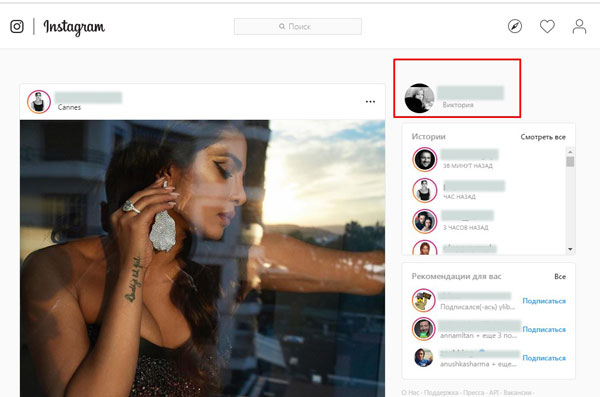
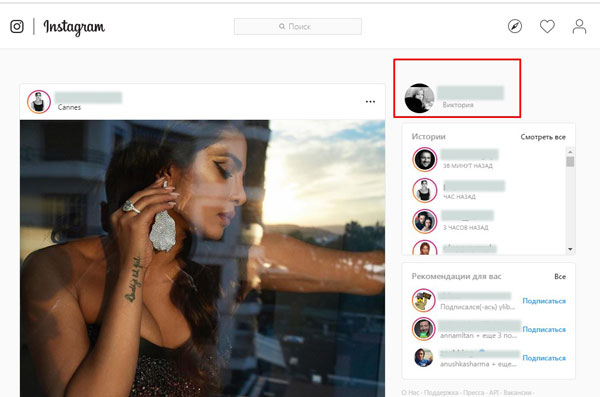
Выбираем кнопку «Редактировать профиль».

В раздел «О себе» вводим текст. Но перед каждой строкой вставляем группу пробелов « » (вводим без кавычек, только их содержимое).

Нажимаем на кнопку «Отправить».

Заходим в инстаграм с мобильного телефона. Видим, что в профиле появился выравненный текст. Нажимаем на кнопку «Редактировать профиль».

Выделяем текст. Не забываем и про вставленные пробелы. Нажимаем на значок копирования.

Редактируем нужный пост, вставив заготовку. Нажимаем на «галочку», которая располагается в верхнем правом углу.

Смотрим на свою запись, видим, что текст в ней так и остался выравненным. Если вам нужно дальше сдвинуть текст, добавьте еще пробелы, если наоборот уменьшить область отступа, удалите ненужные пробелы.

Как сделать зачеркнутый текст
Для создания перечеркнутых слов нужно перейти по ссылке https://renotes.ru/post-298/zacherknutyj-tekst-v-instagrame.
Нашему вниманию представляется программа, которая моментально делает зачеркнутый текст.

Копируем форматированный текст, выделив его пальцем и нажав на значок копирования.

Открываем нужную запись. Включаем режим редактирования. Зажимаем пальцем нужную область, нажимаем на появившуюся кнопку «Вставить».

Видим, что добавился перечеркнутый текст. Нажимаем на «галочку», которая располагается в верхнем правом углу.

Смотрим на публикацию – вставленный текст остался перечеркнутым.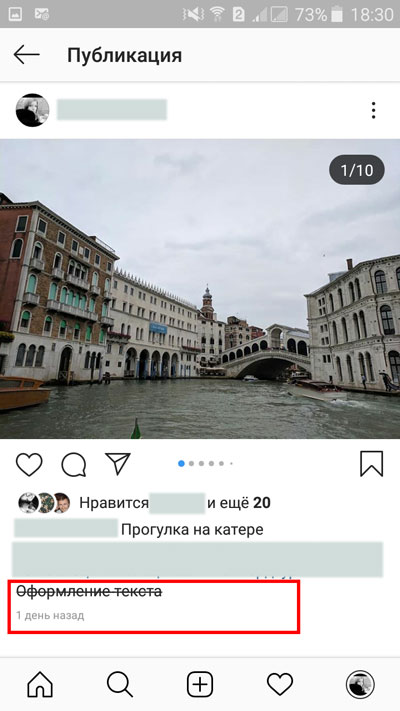
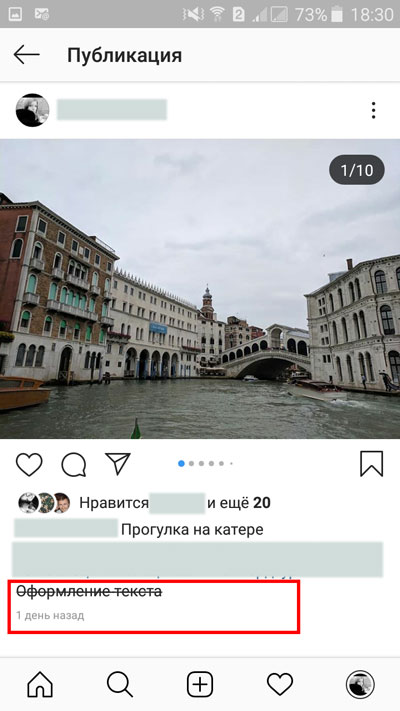
Работа со шрифтами
Для того, чтоб использовать различные шрифты, нужно установить специальное приложение на телефон.
Заходим в Play Маркет. В поисковую строку вбиваем «fonts instagram».

Выбираем подходящее приложение.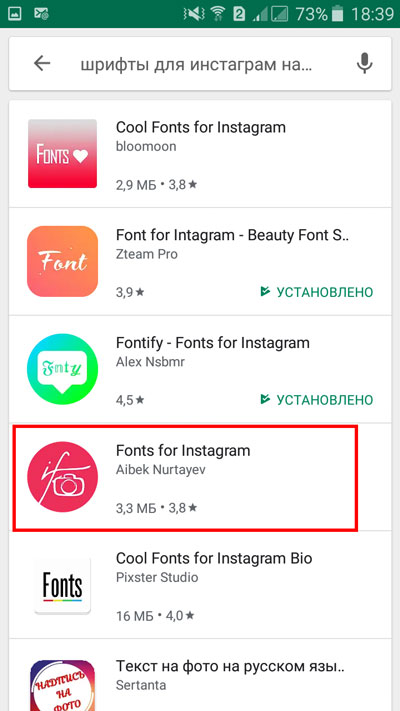
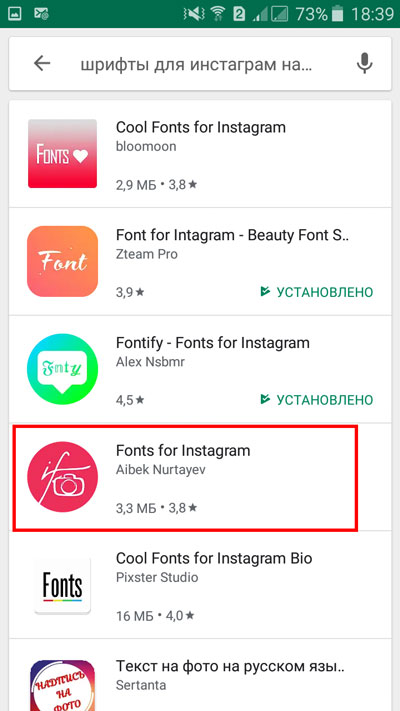
Устанавливаем его.

Запускаем установленное приложение.

В верхнюю область вводим тест. В области, которая располагается под ней, слова будут отображаться в другом шрифте, который вы подберете.

Подобрав подходящий, нужно только нажать на кнопку «Copy».

Стоит отметить, что в данном приложении вы не сможете изменить шрифт слов, напечатанных на русском языке. Более того, мне не удалось найти приложение, в котором это возможно сделать. Однако пользователи утверждают, что такие программы тоже существуют.
Пример красивого текста
Красивым может быть текст с абзацами, с заголовком, со списками и другими элементами форматирования. Предлагаю вашему вниманию несколько вариантов красивых текстов опубликованных в инстаграм у людей, на которых я подписана.

Пост фитнес-тренера.

Пост психолога.

Теперь вы знаете, как сделать текст в инстаграме. Некоторые опции достаточно просты в применении, другие посложнее, и занимают больше времени. Возможно, со временем разработчики данной социальной сети позаботятся о введении нового функционала, и появится возможность создания полного форматирования текста, наподобие вордовского, не выходя за пределы Инстаграм.
inetfishki.ru




